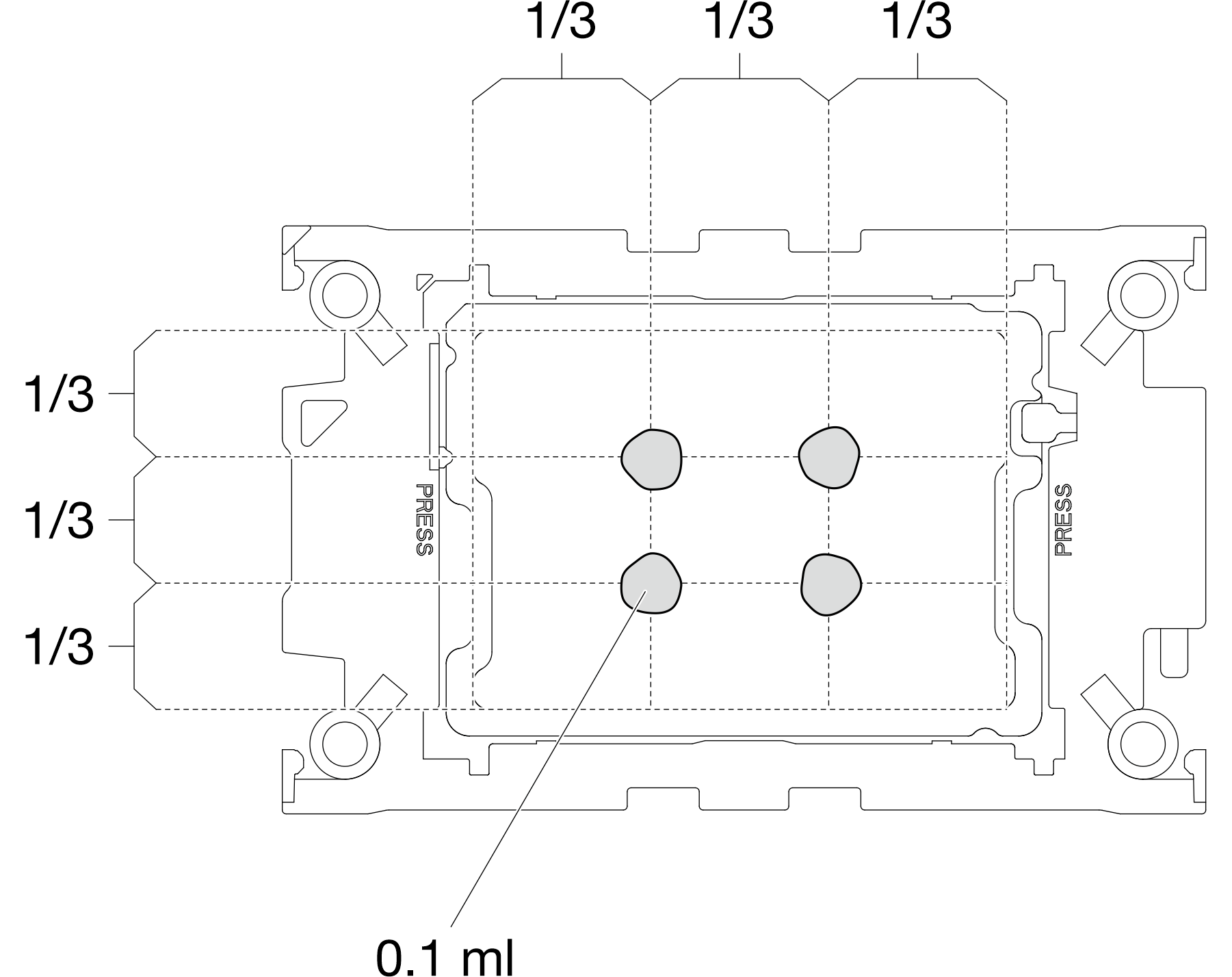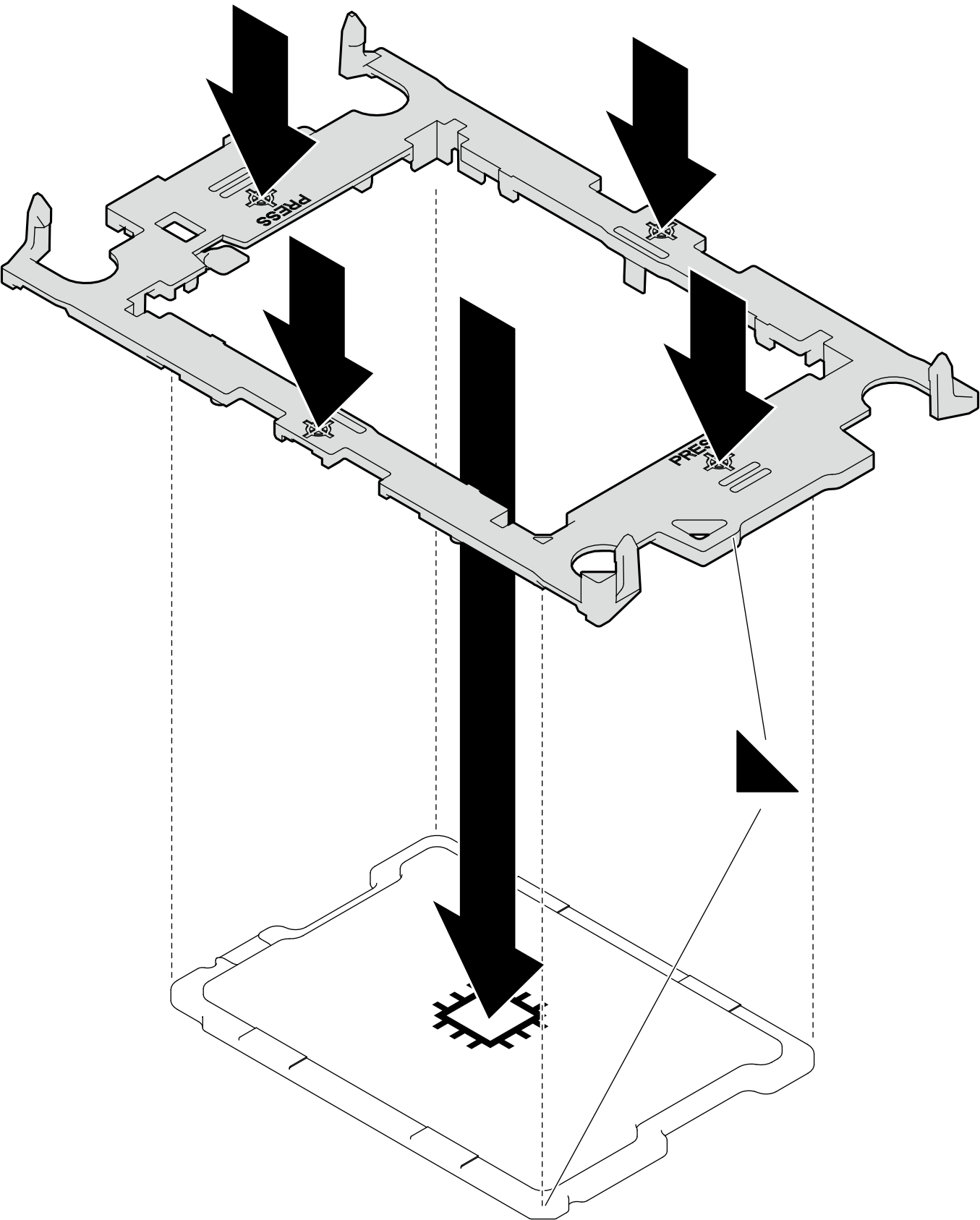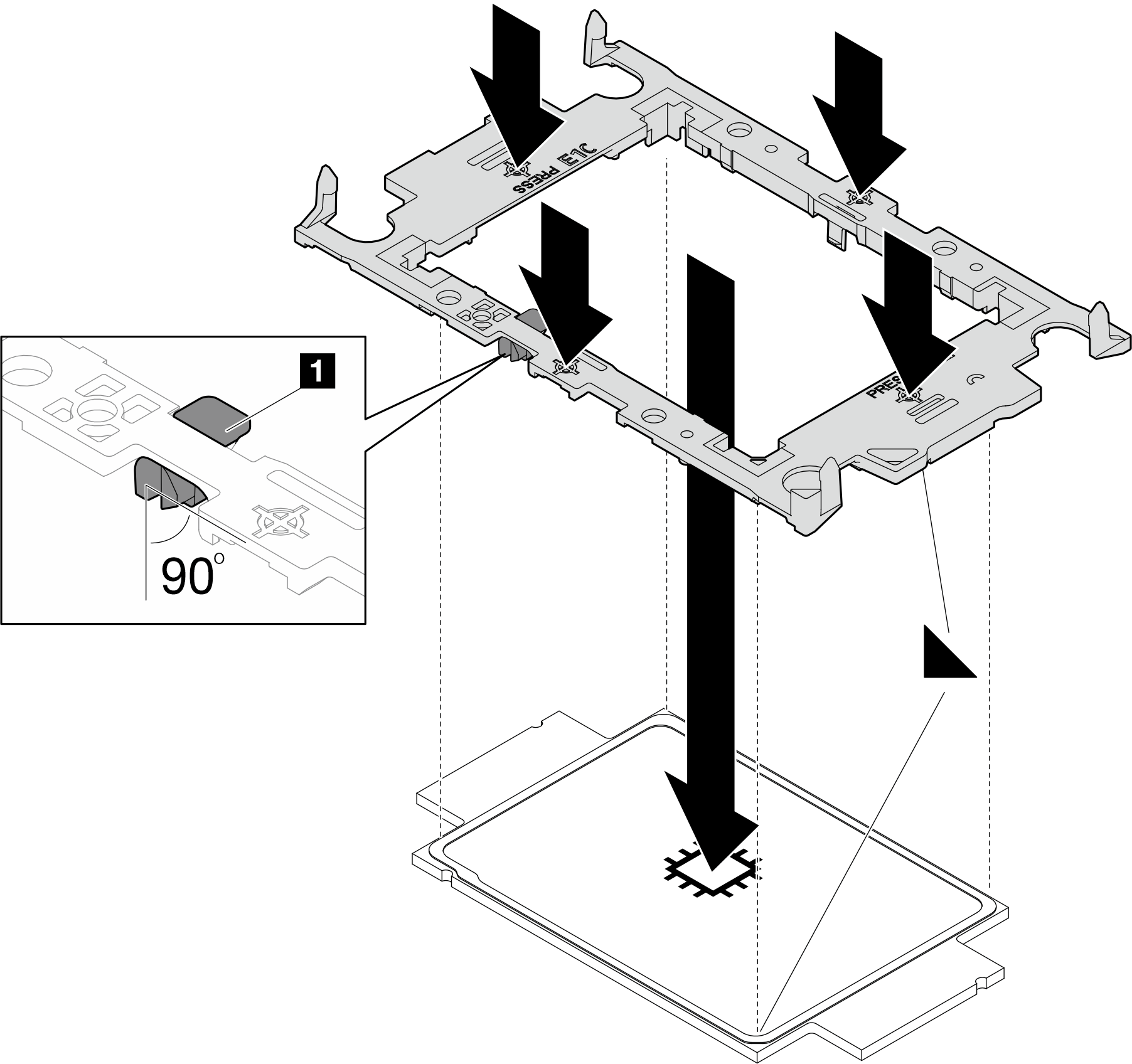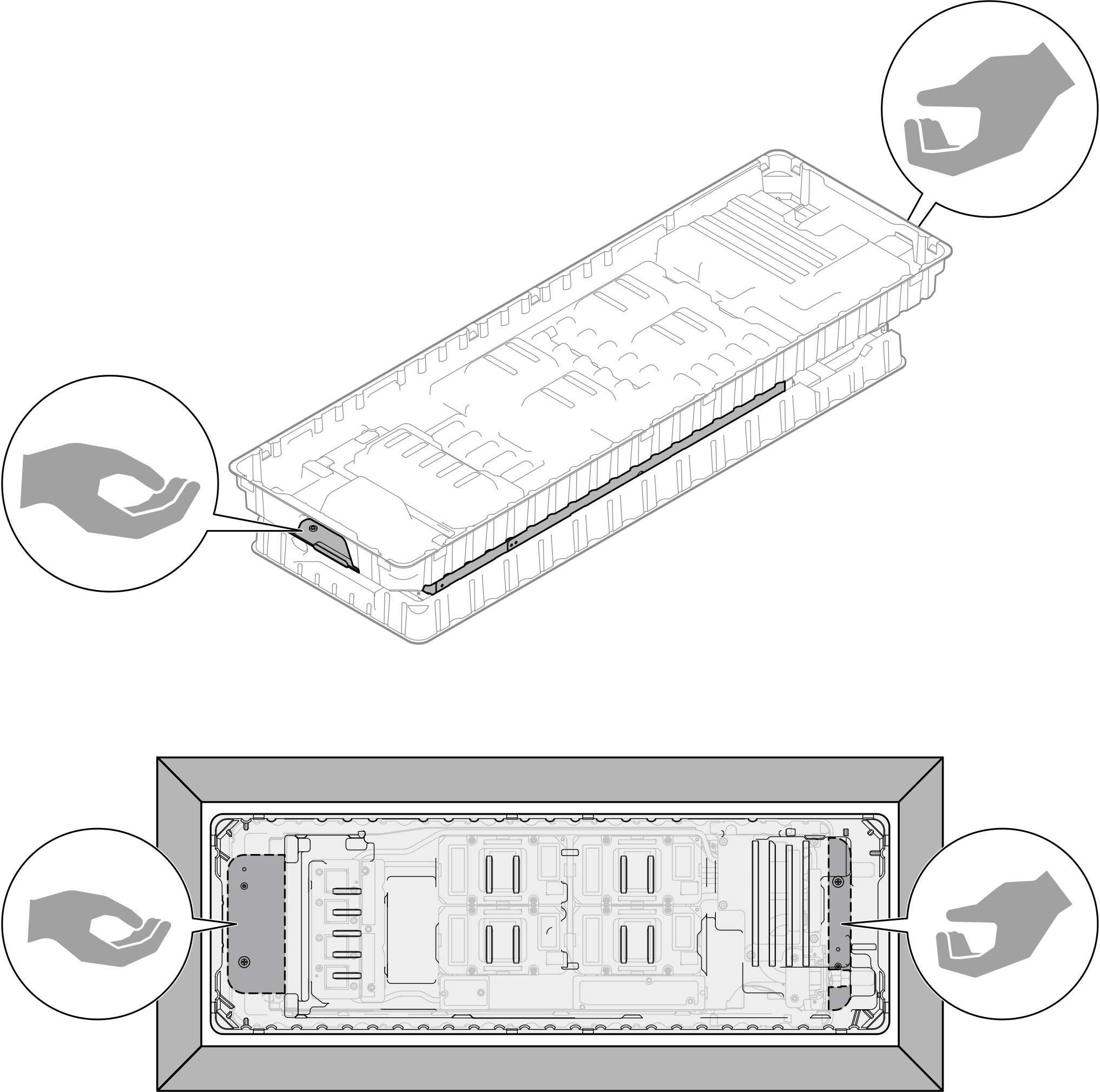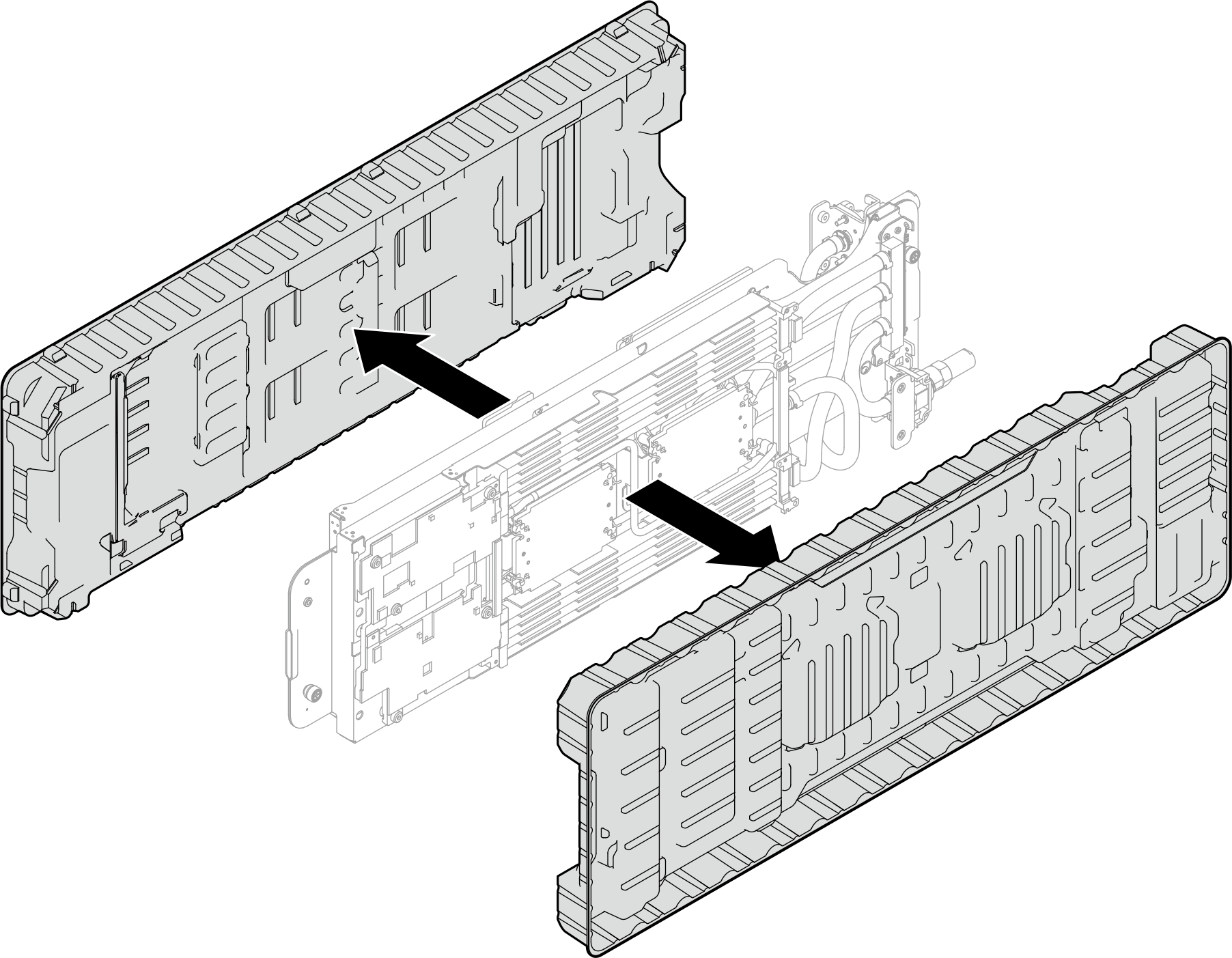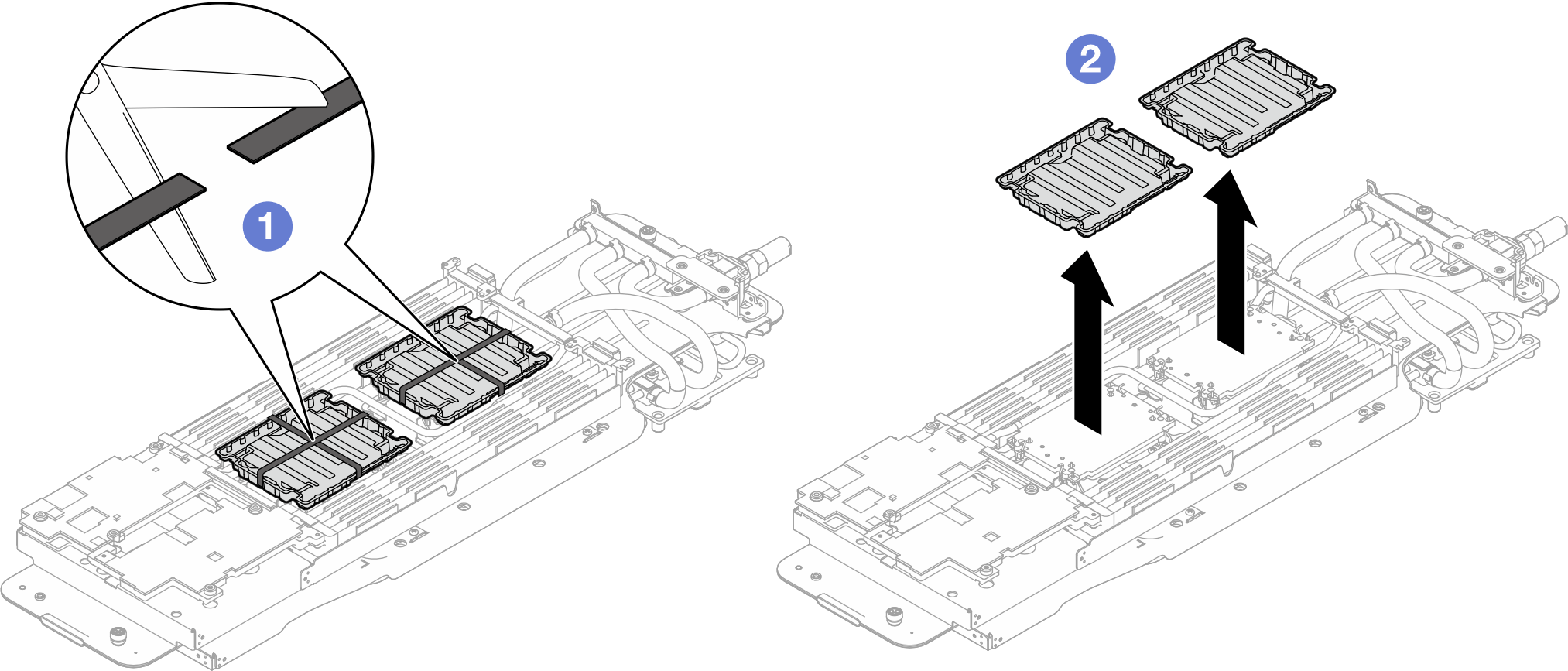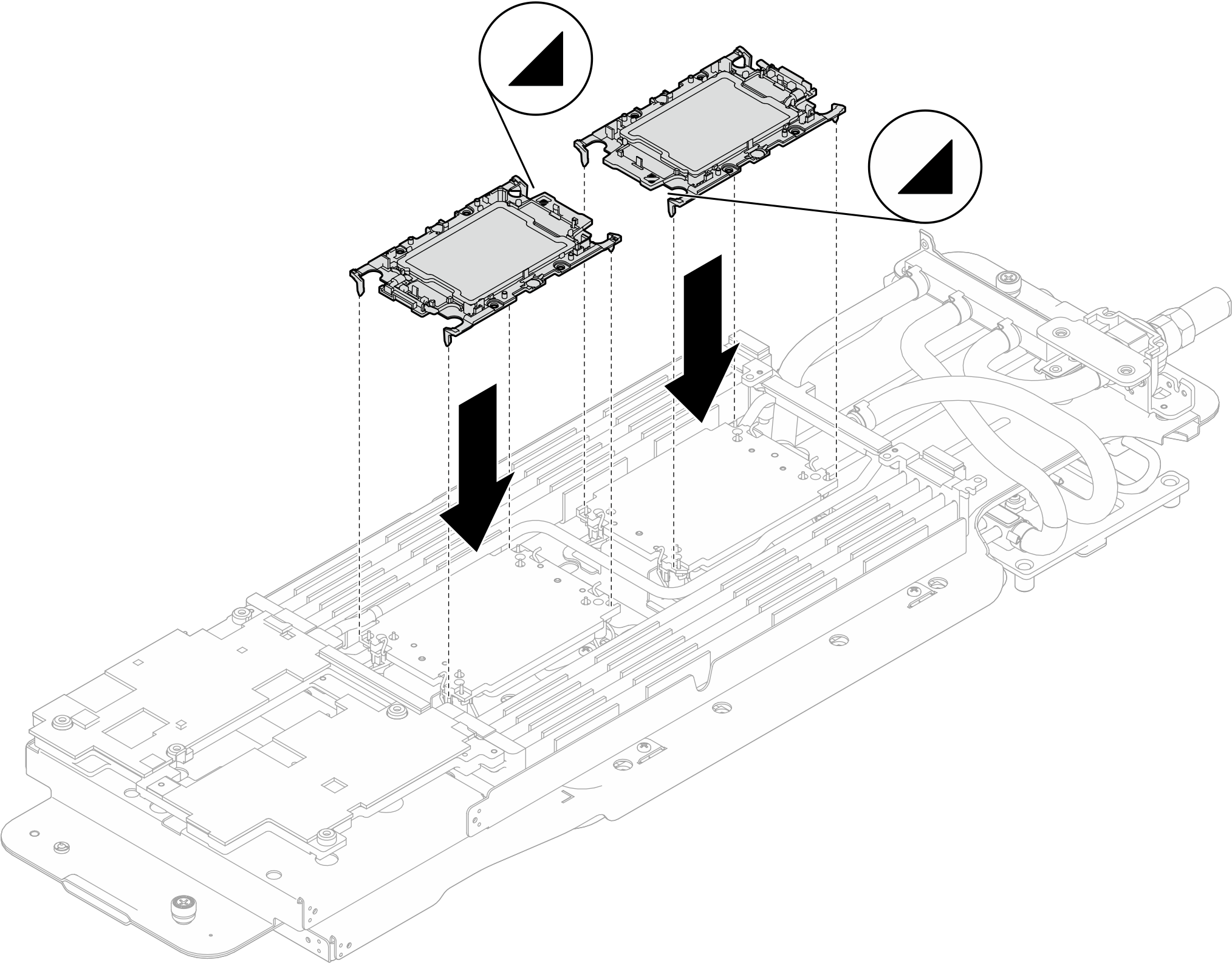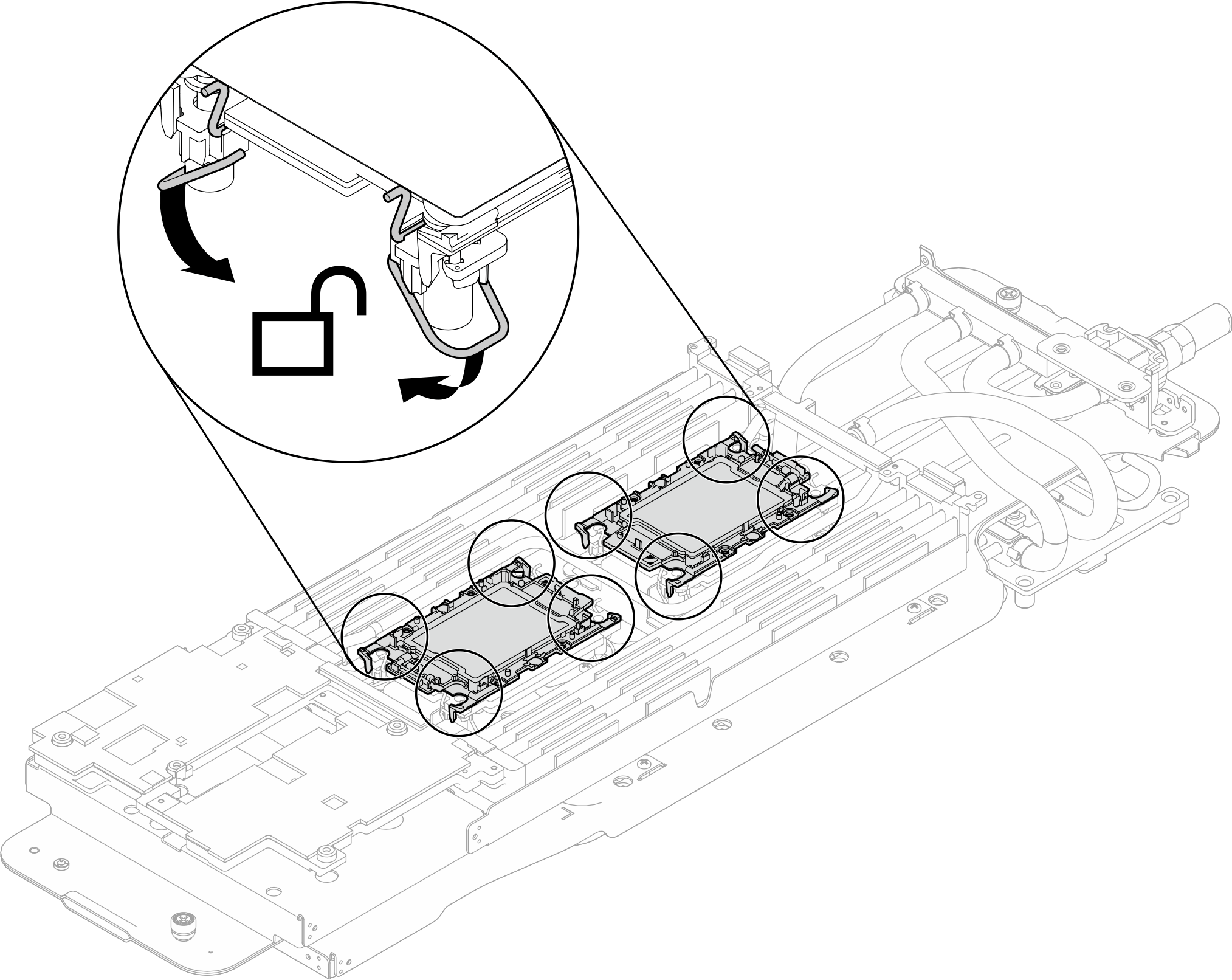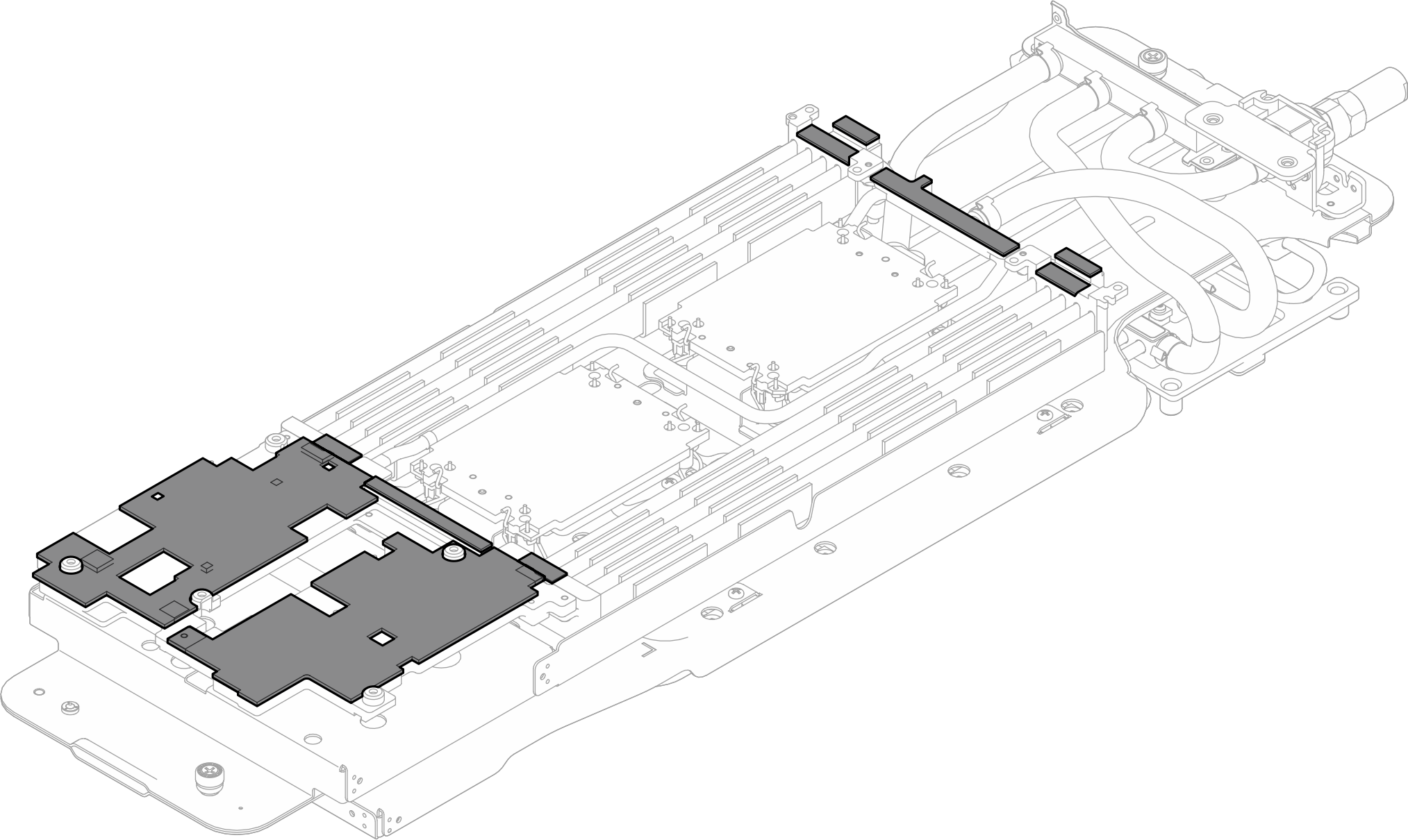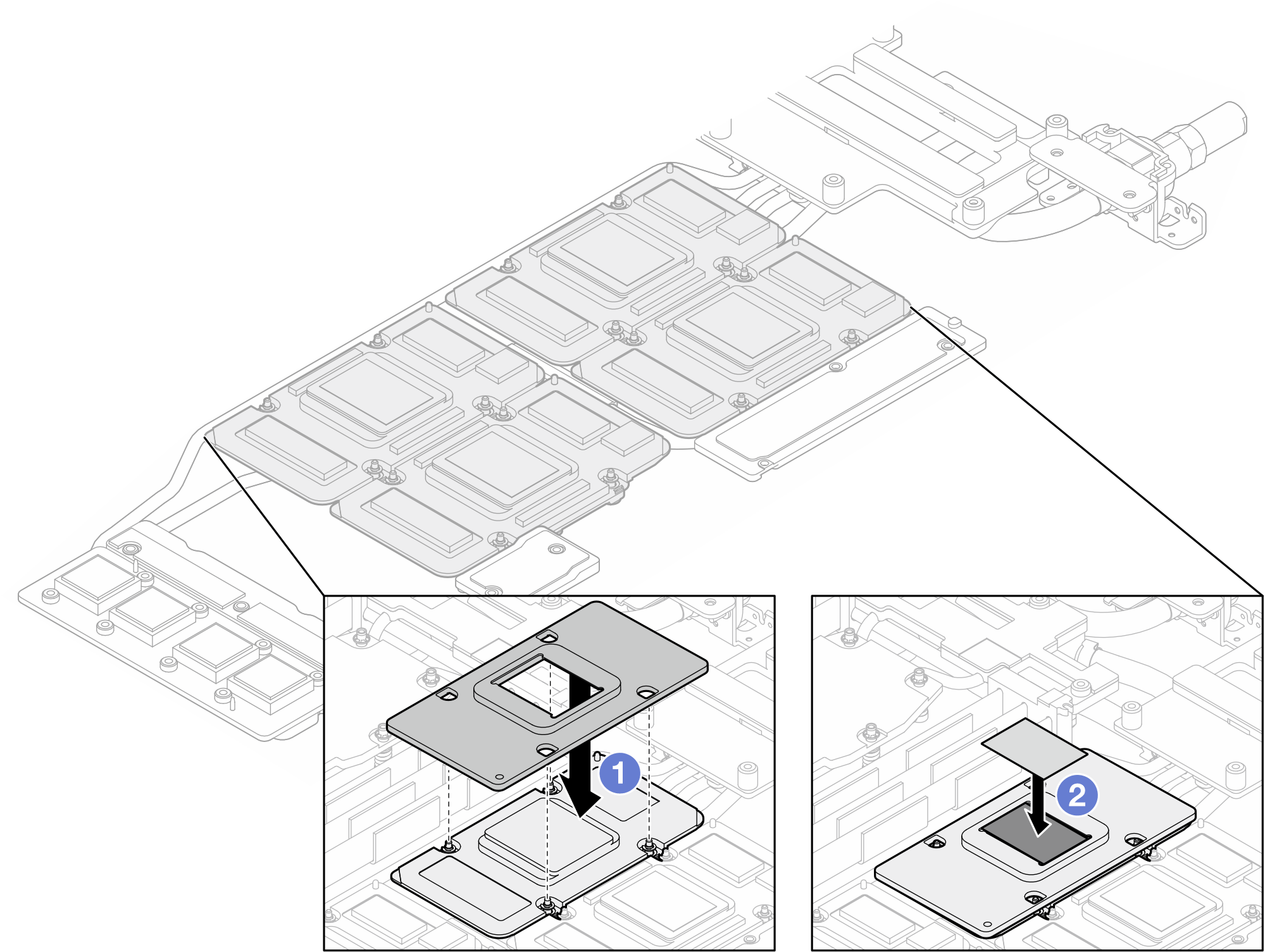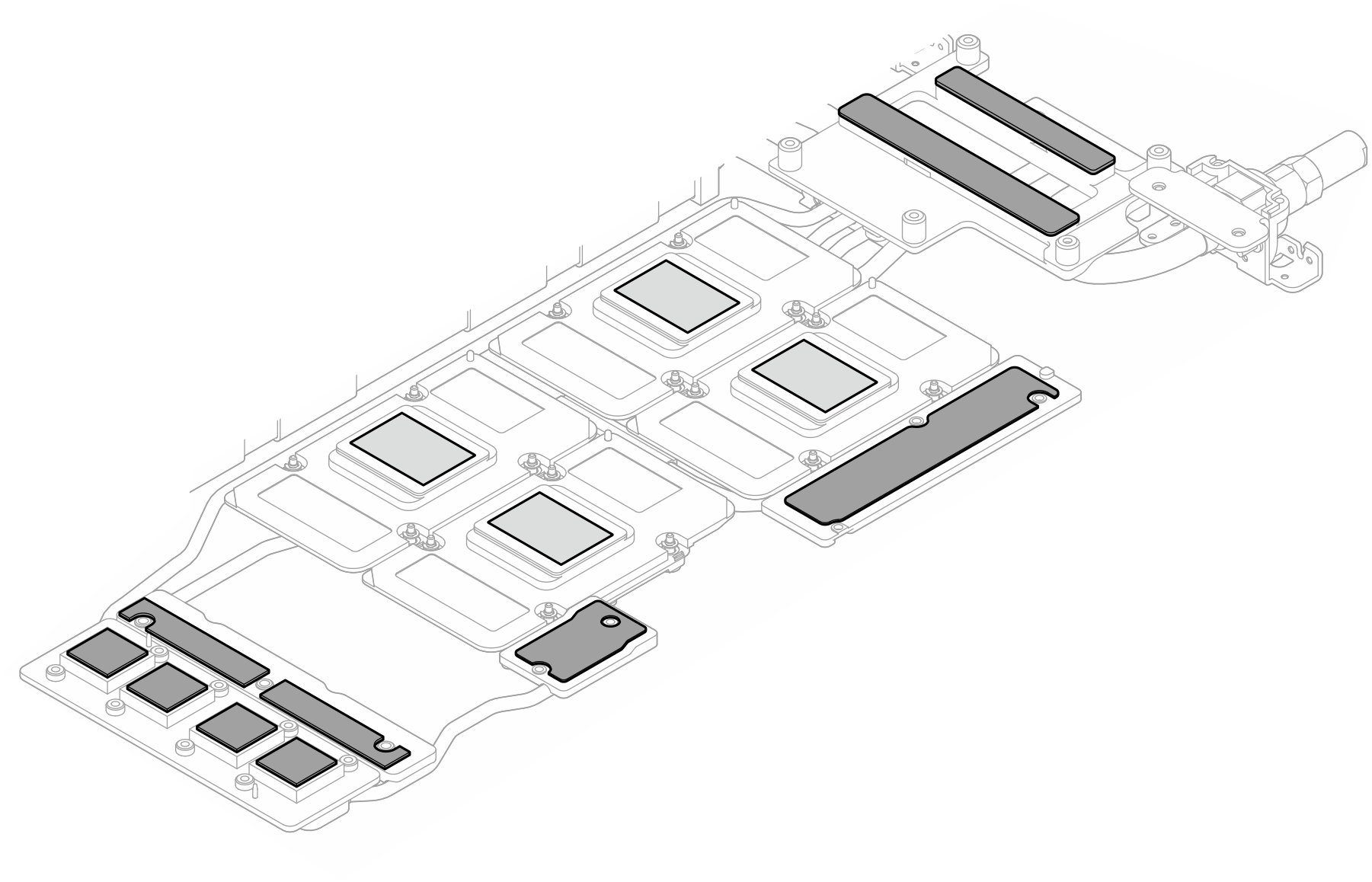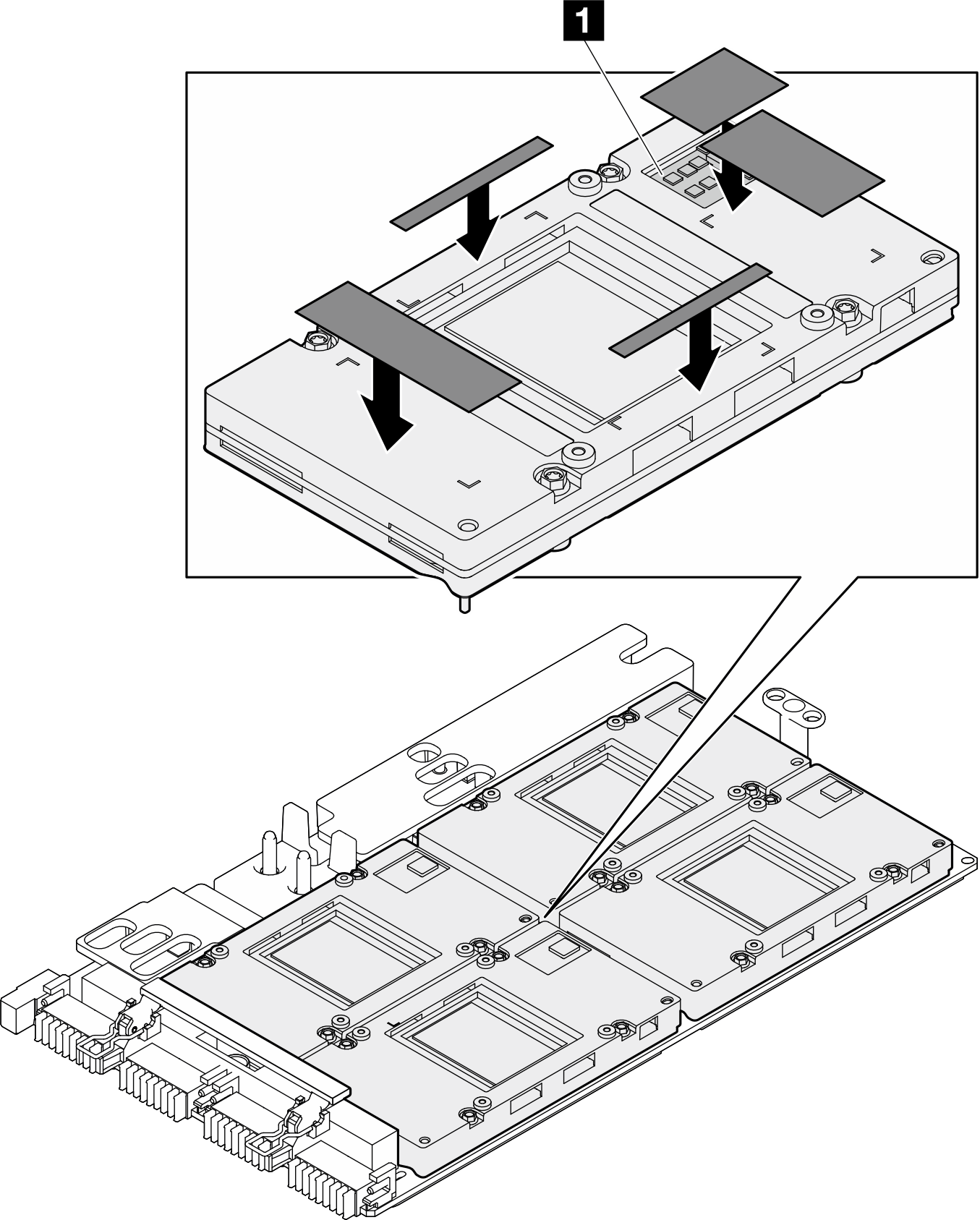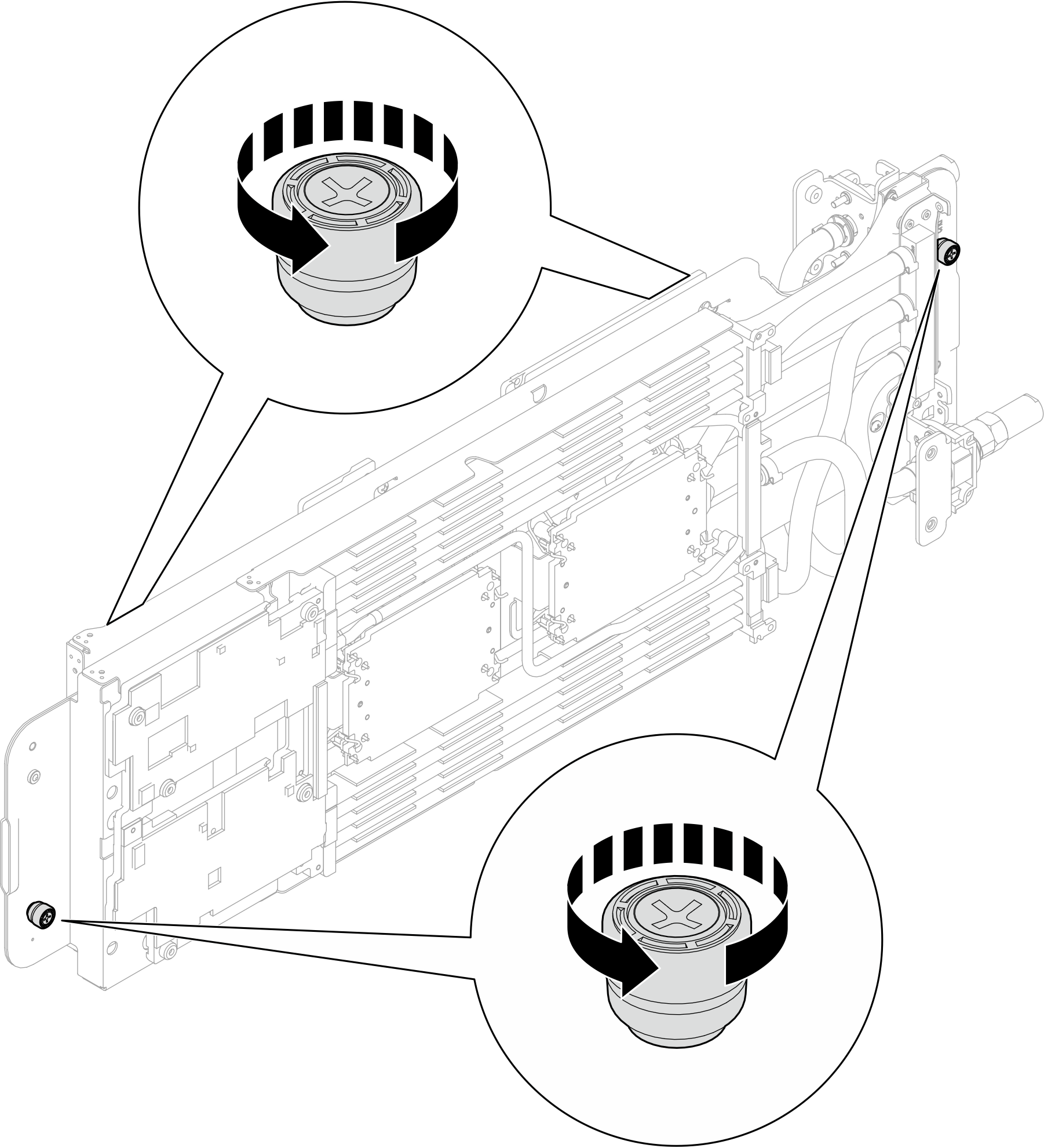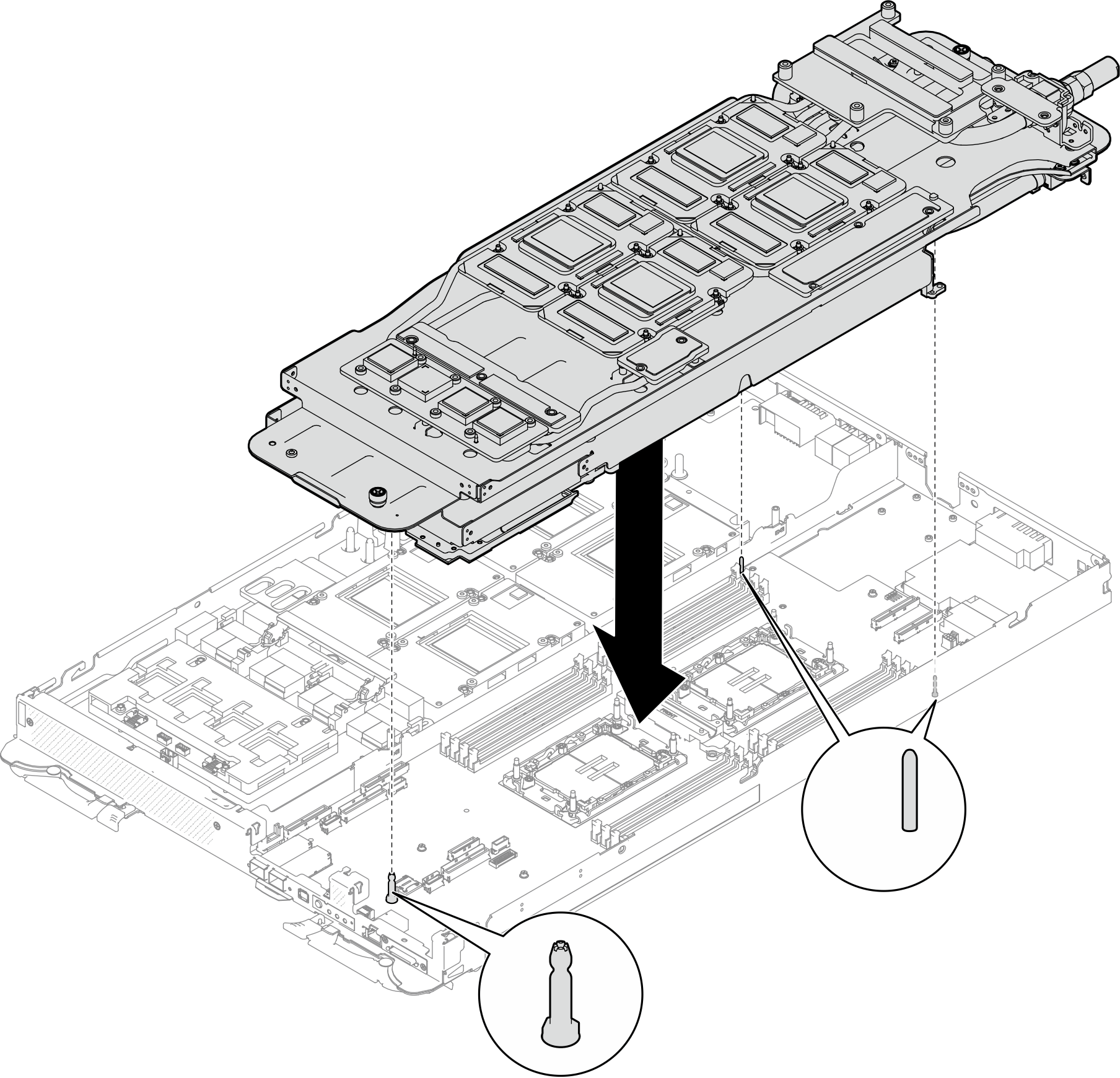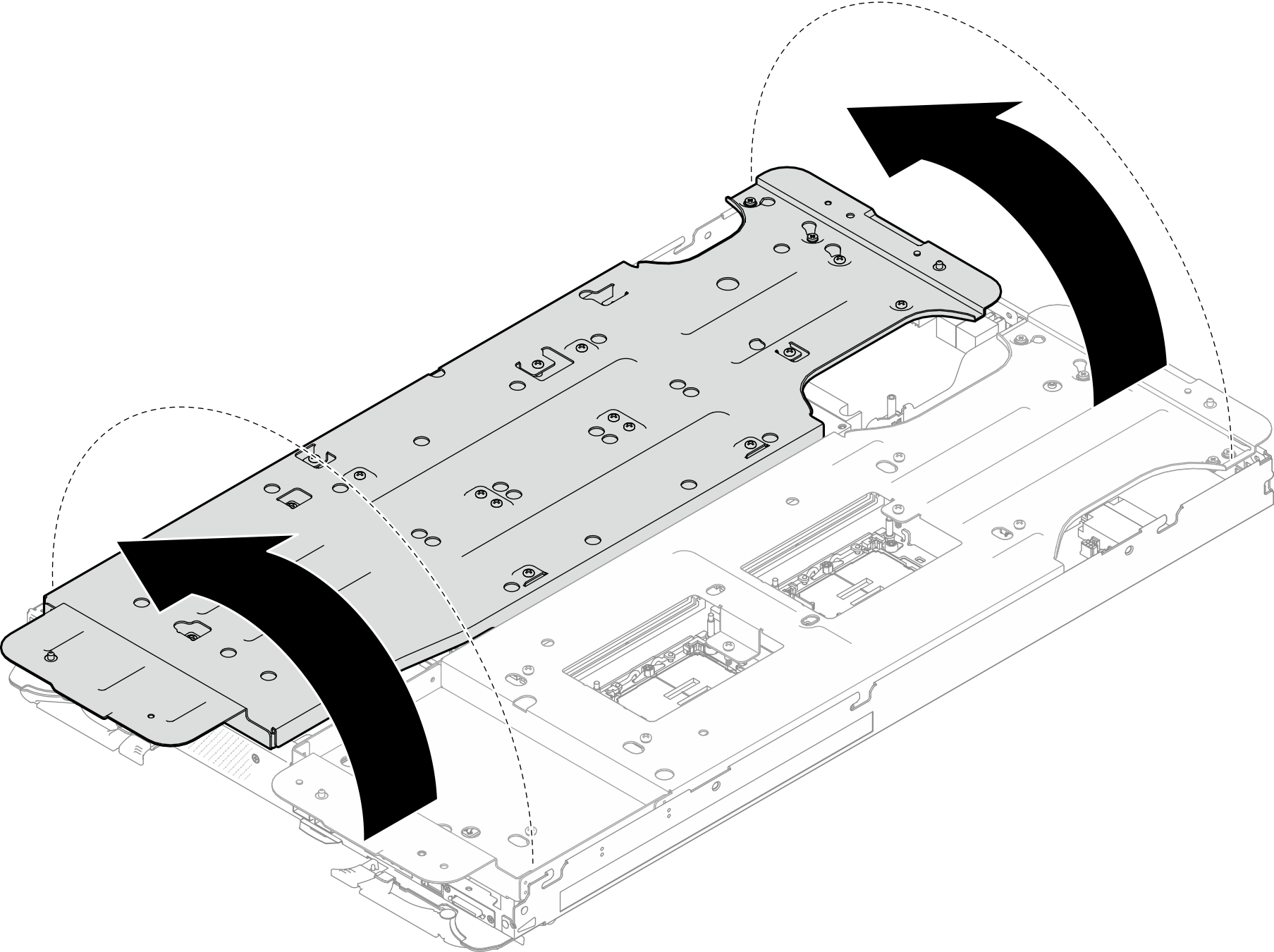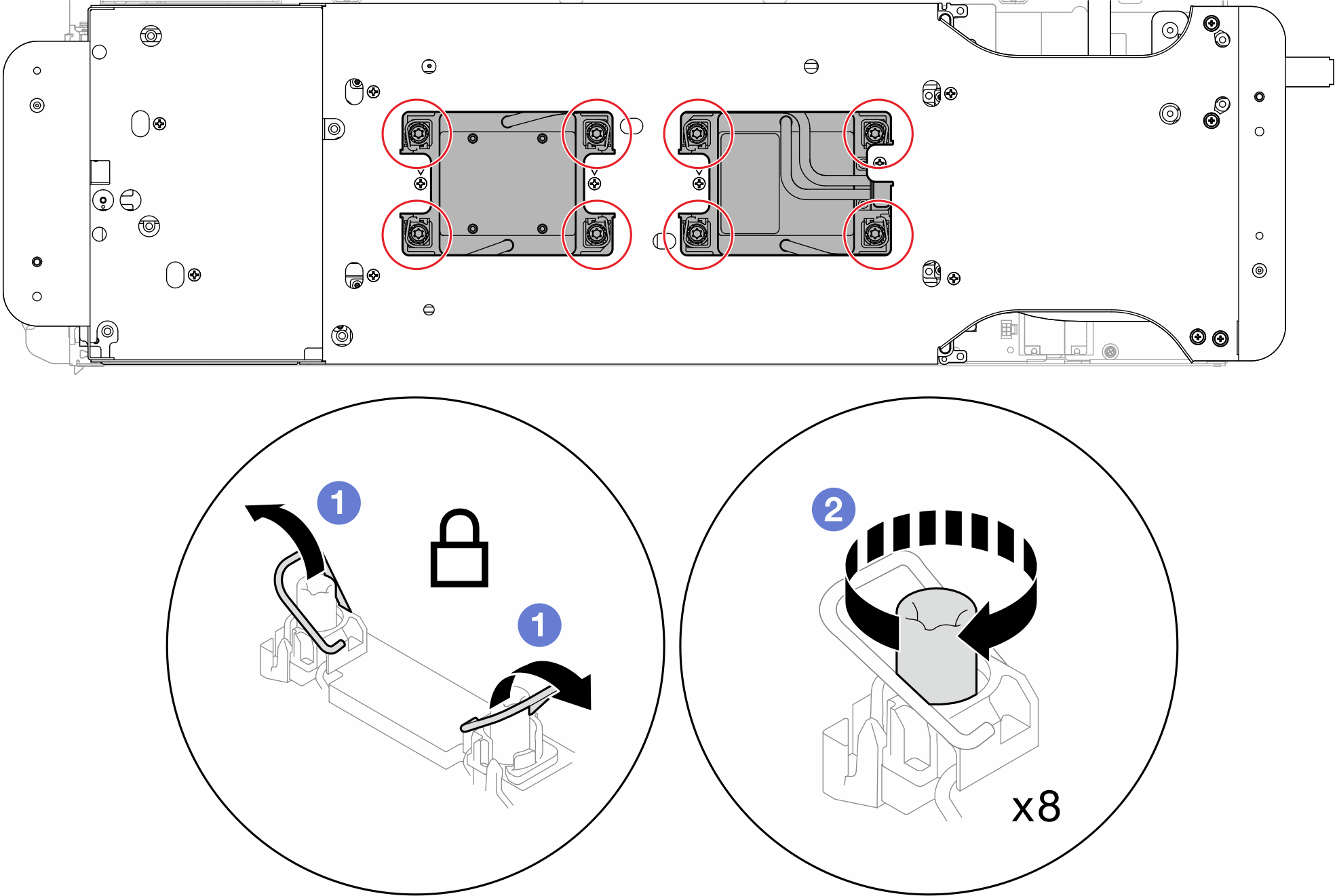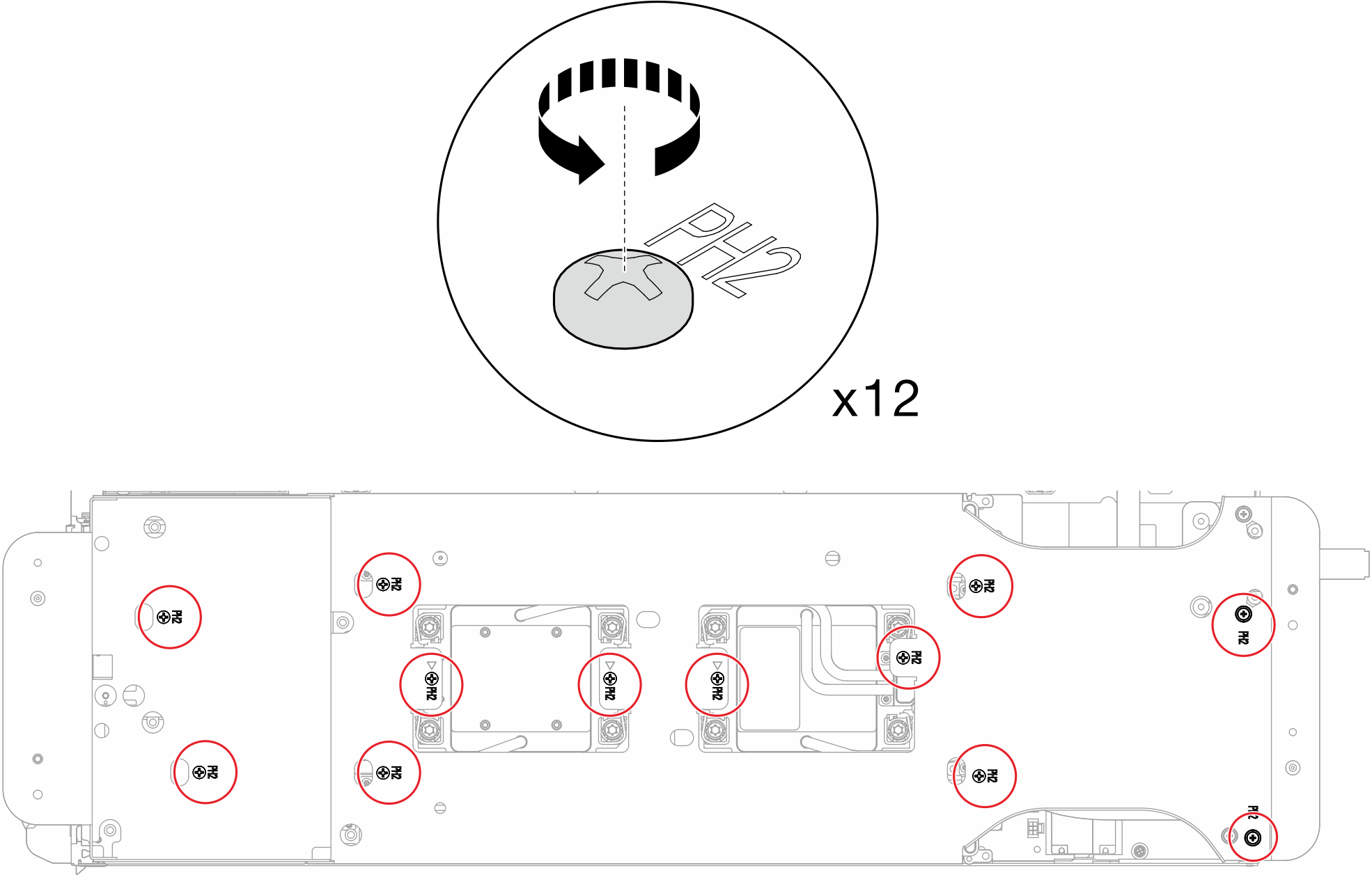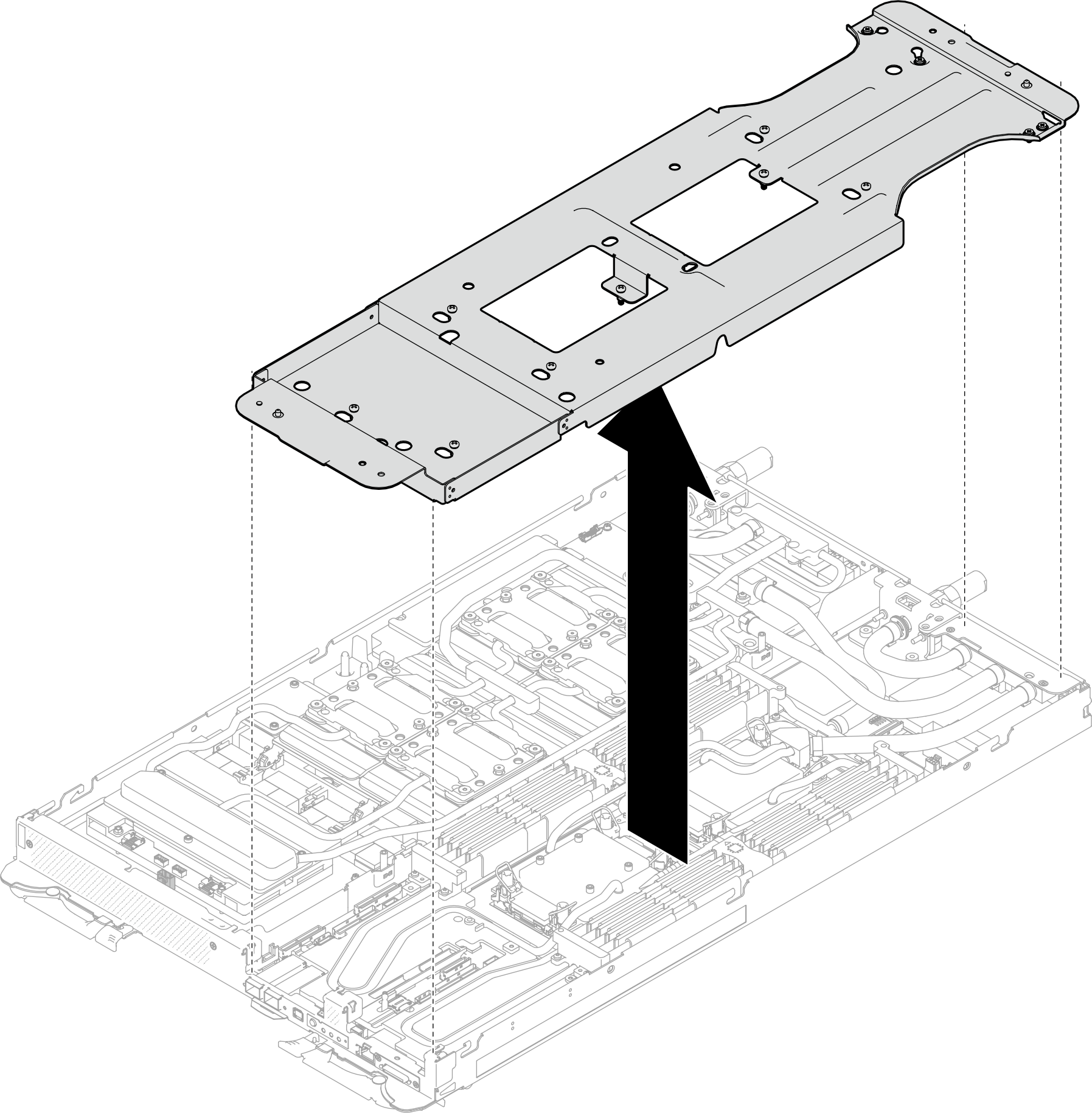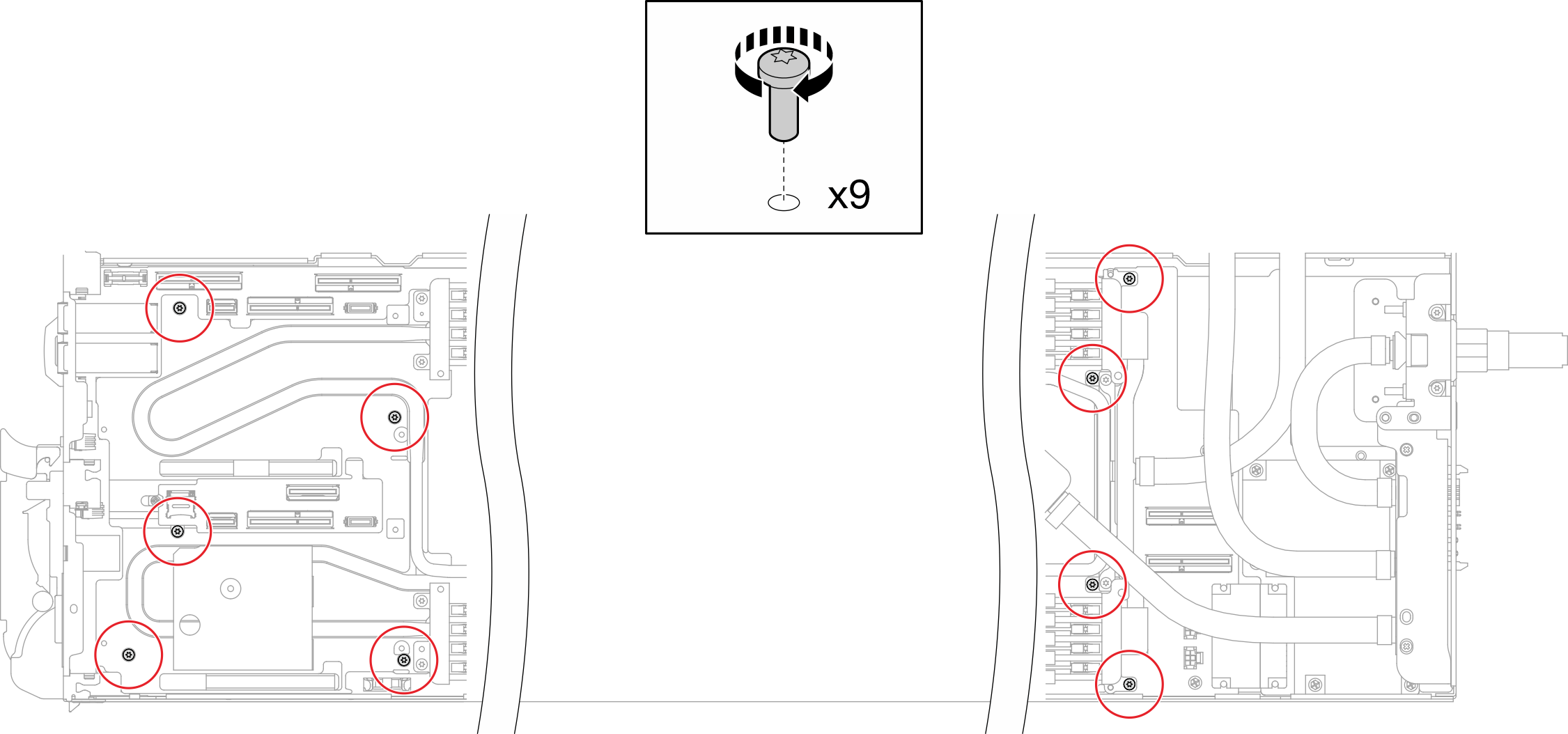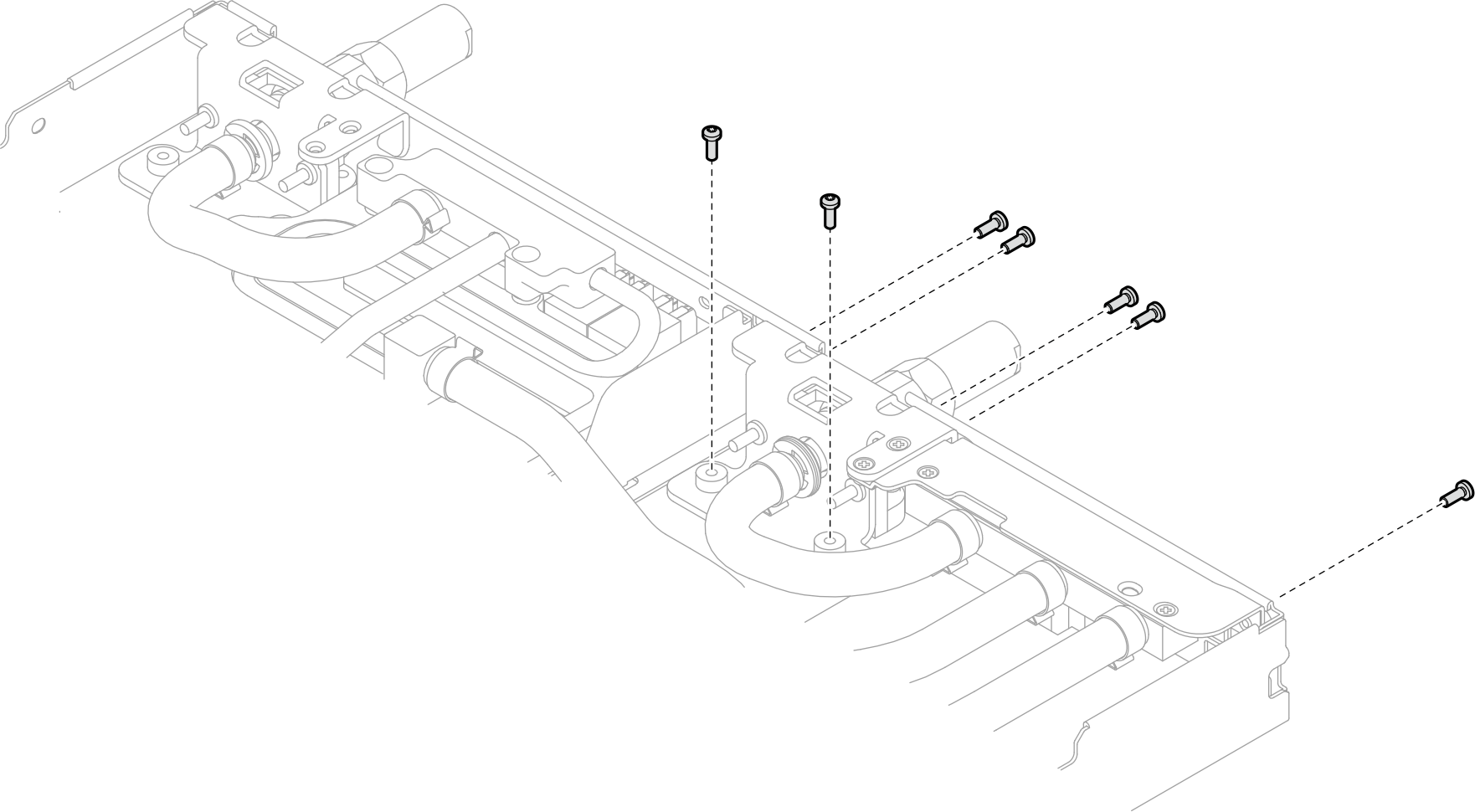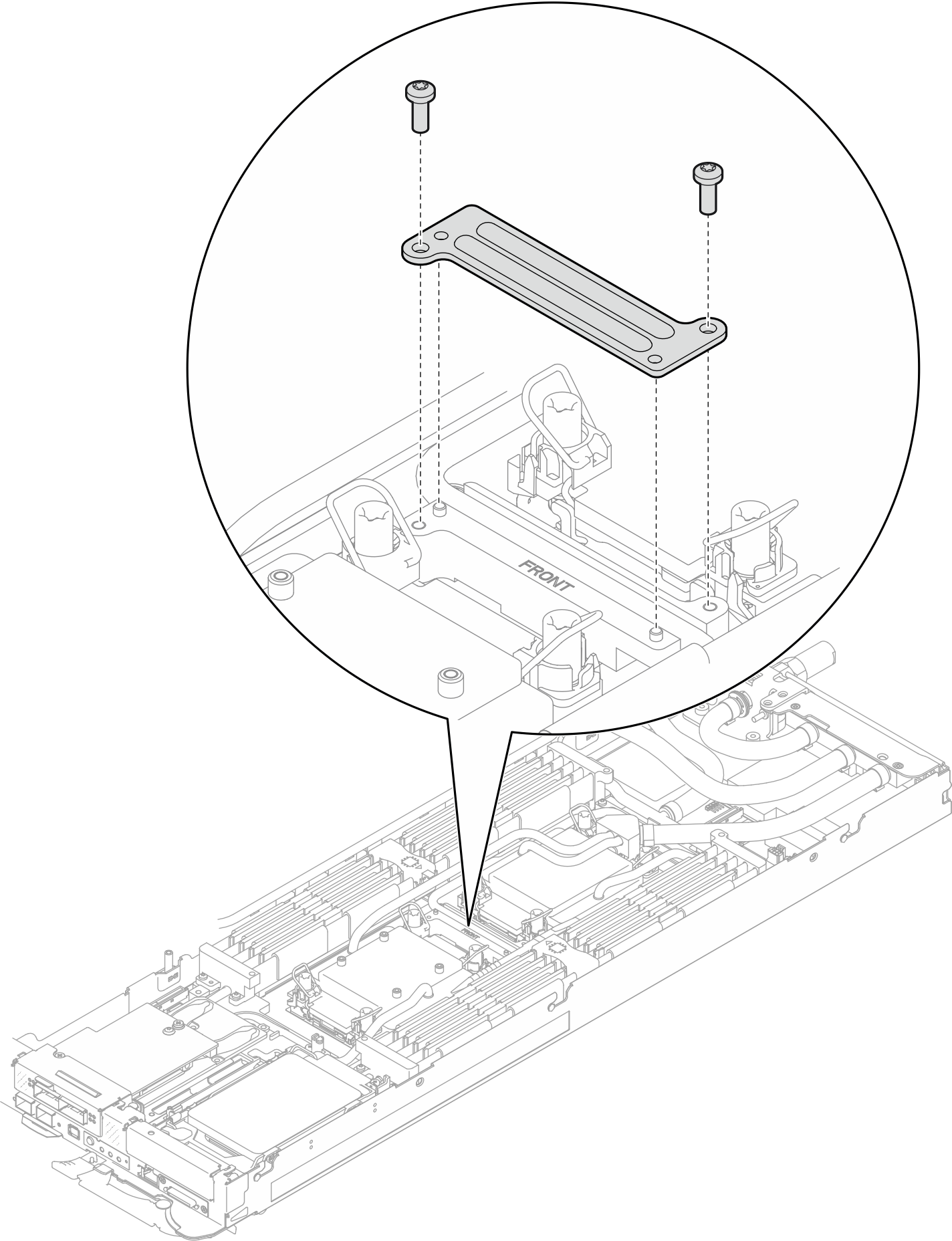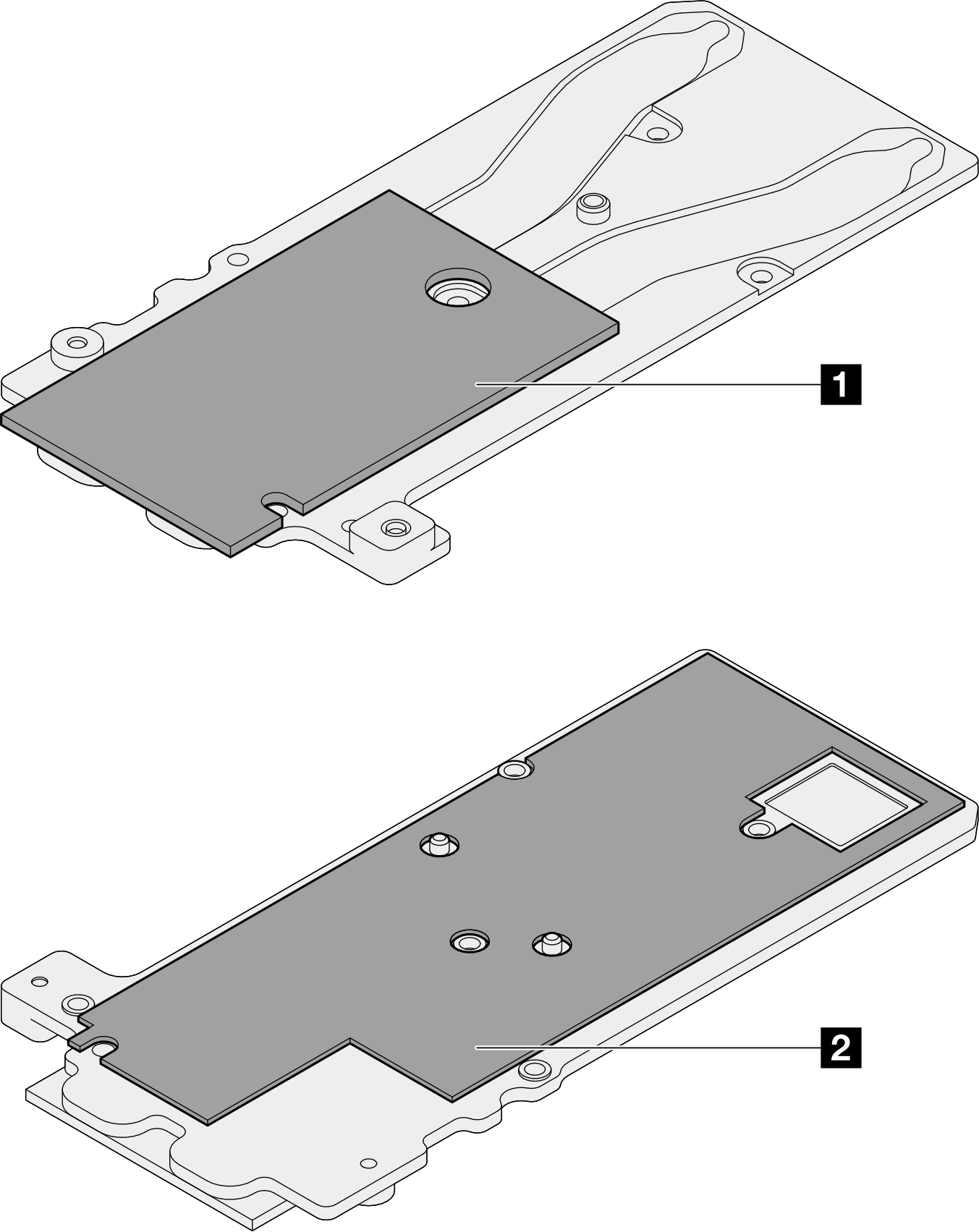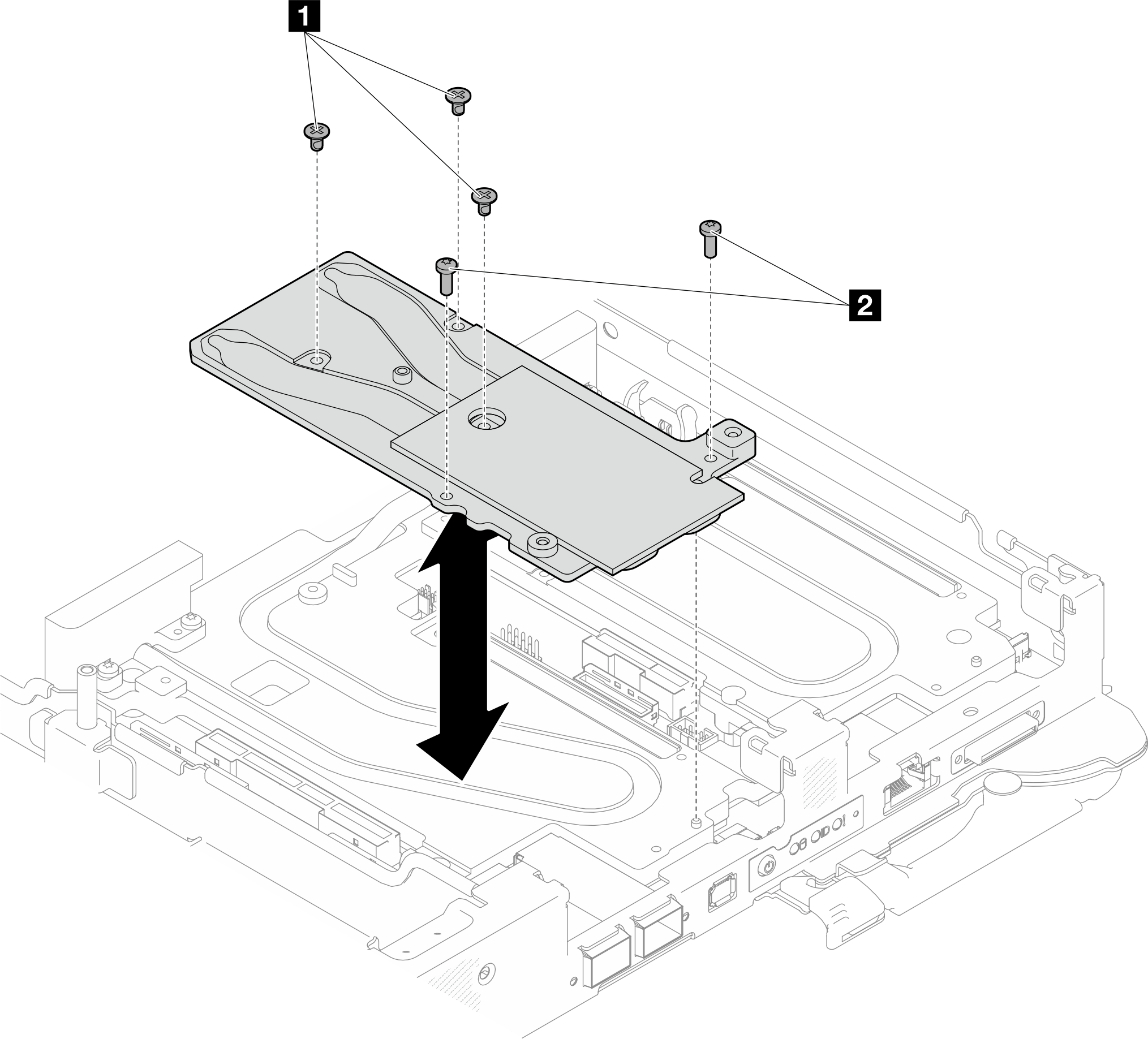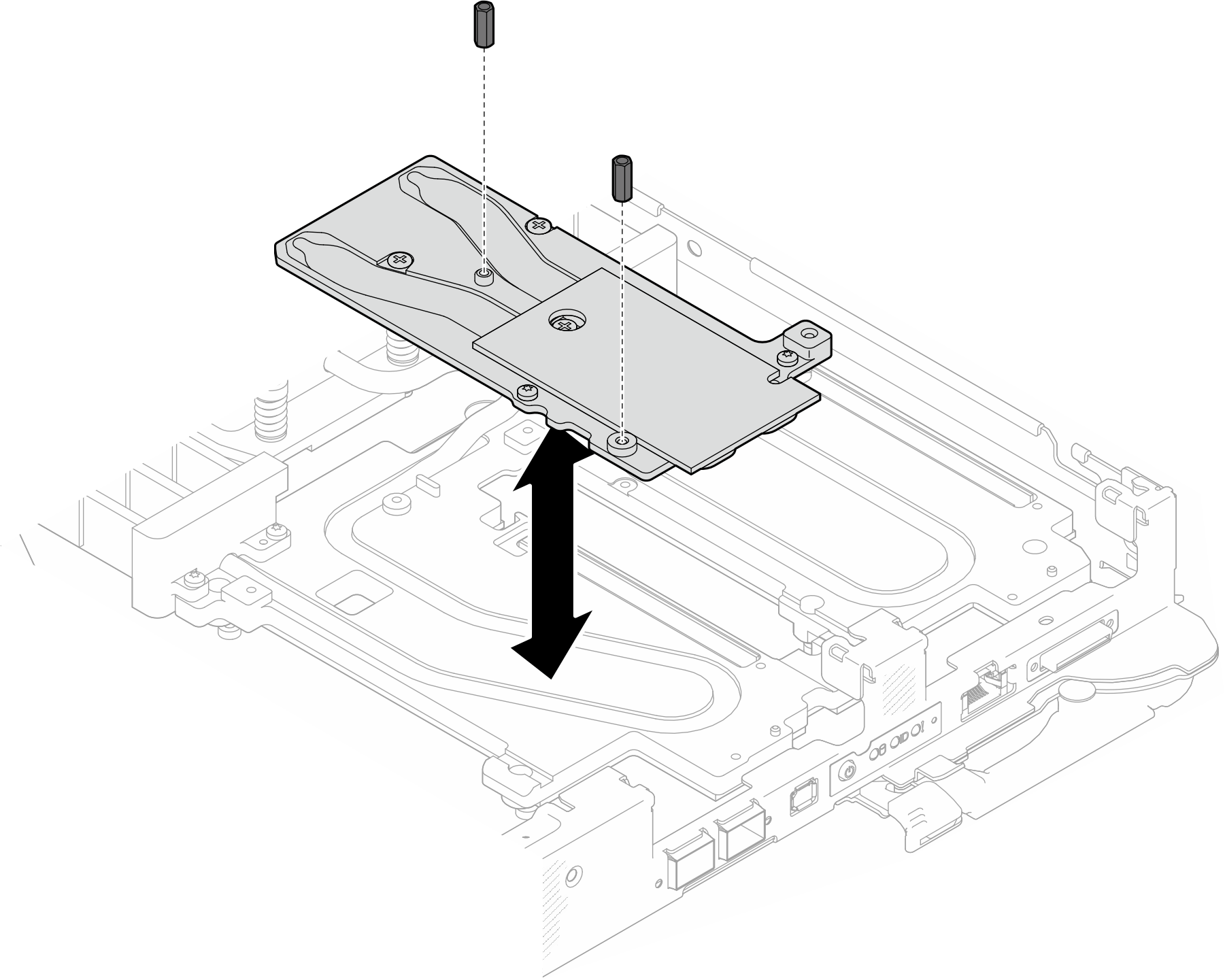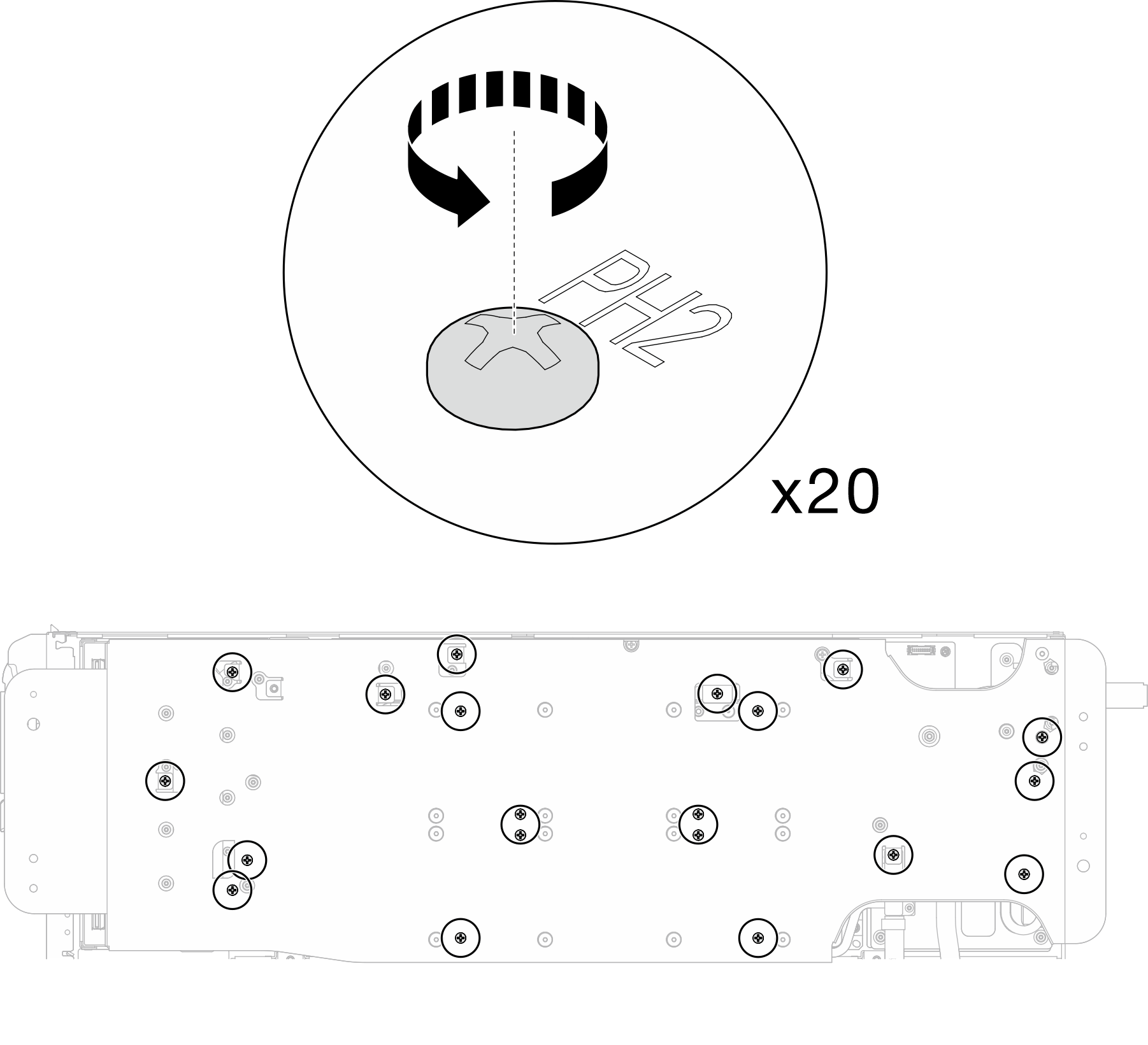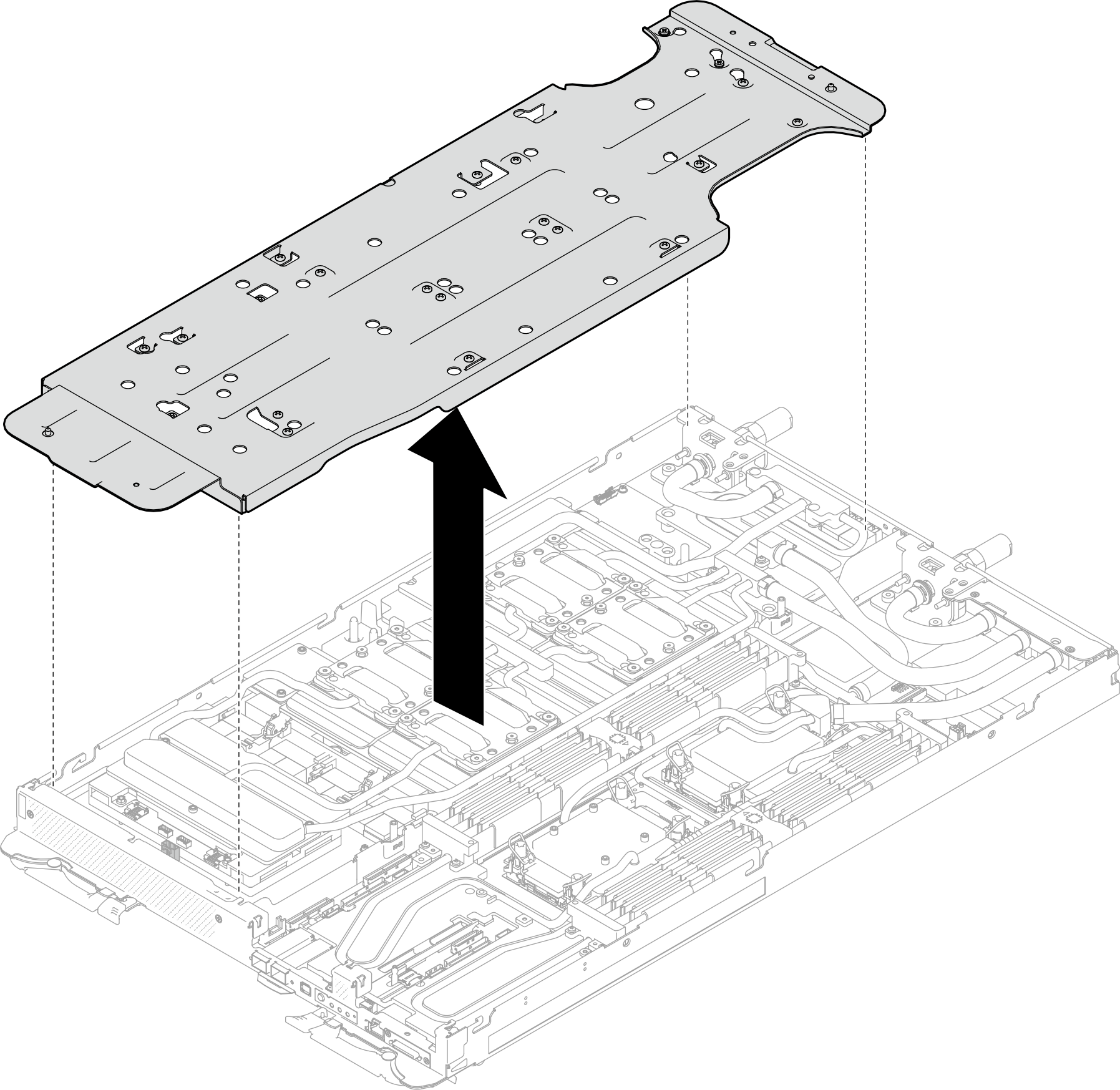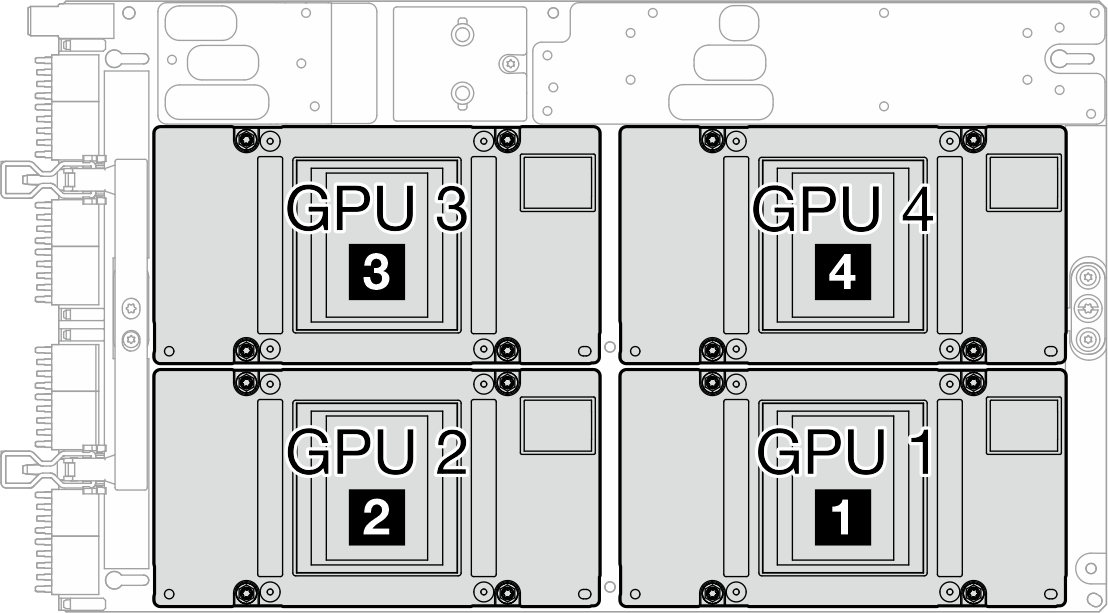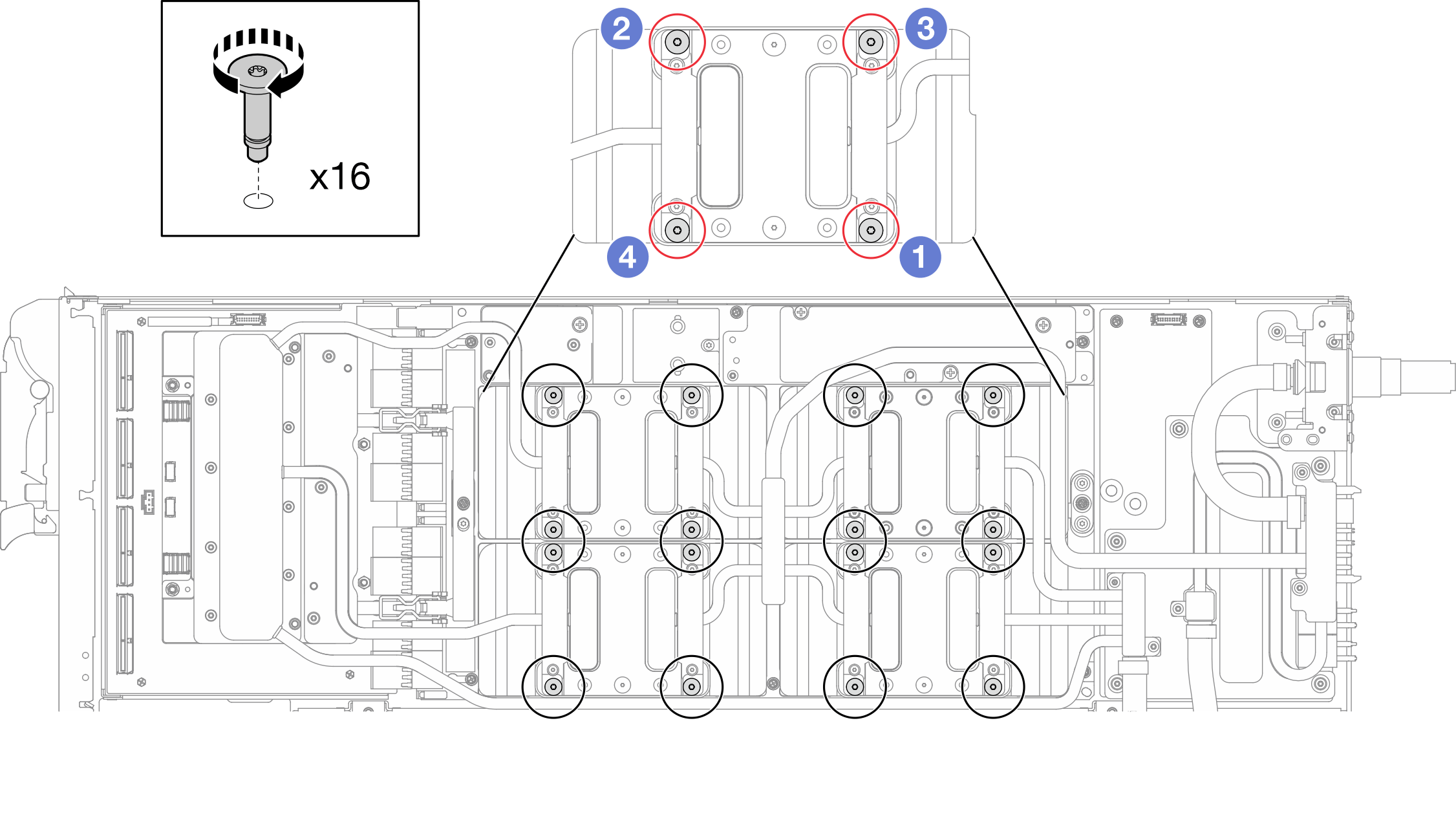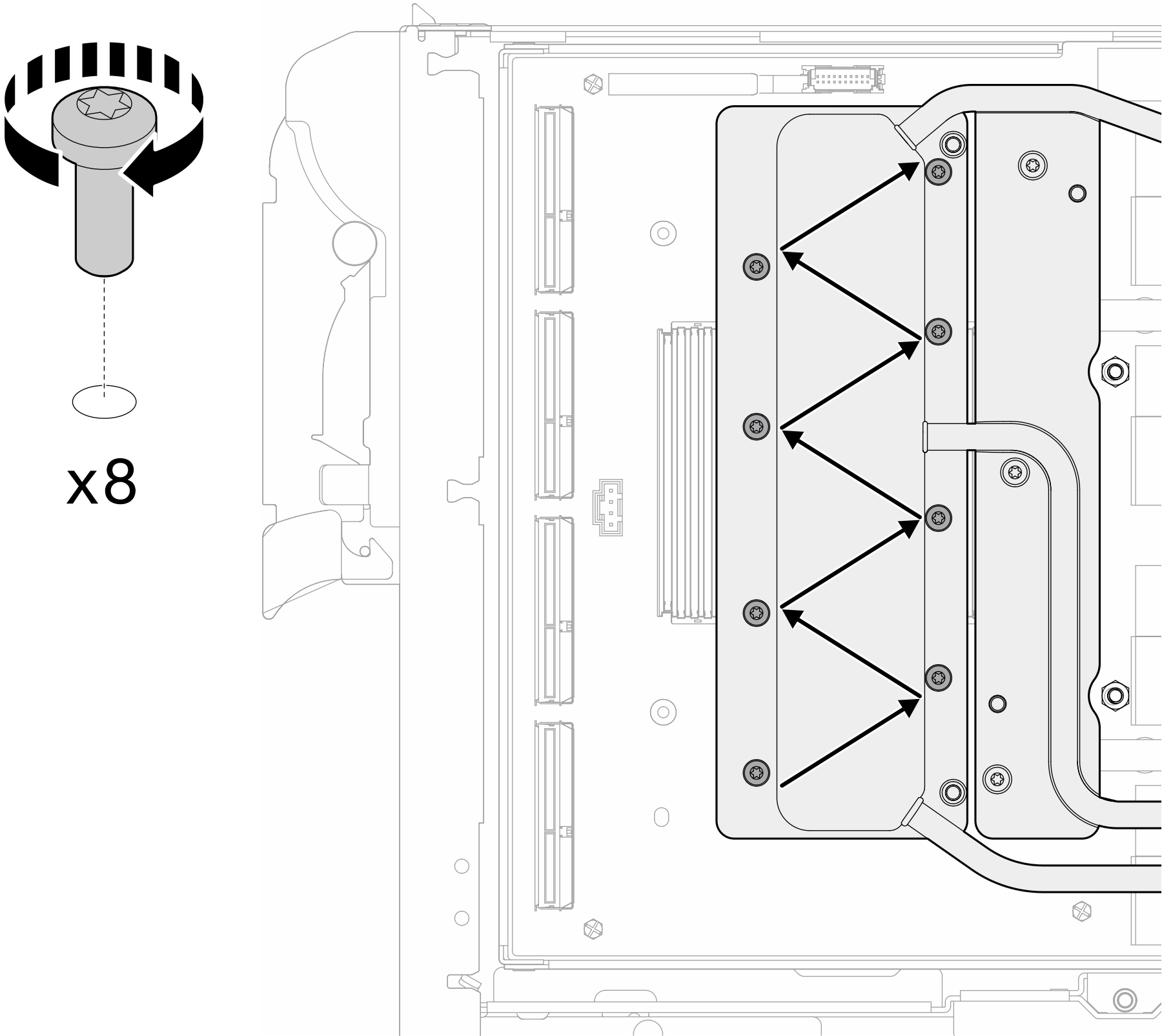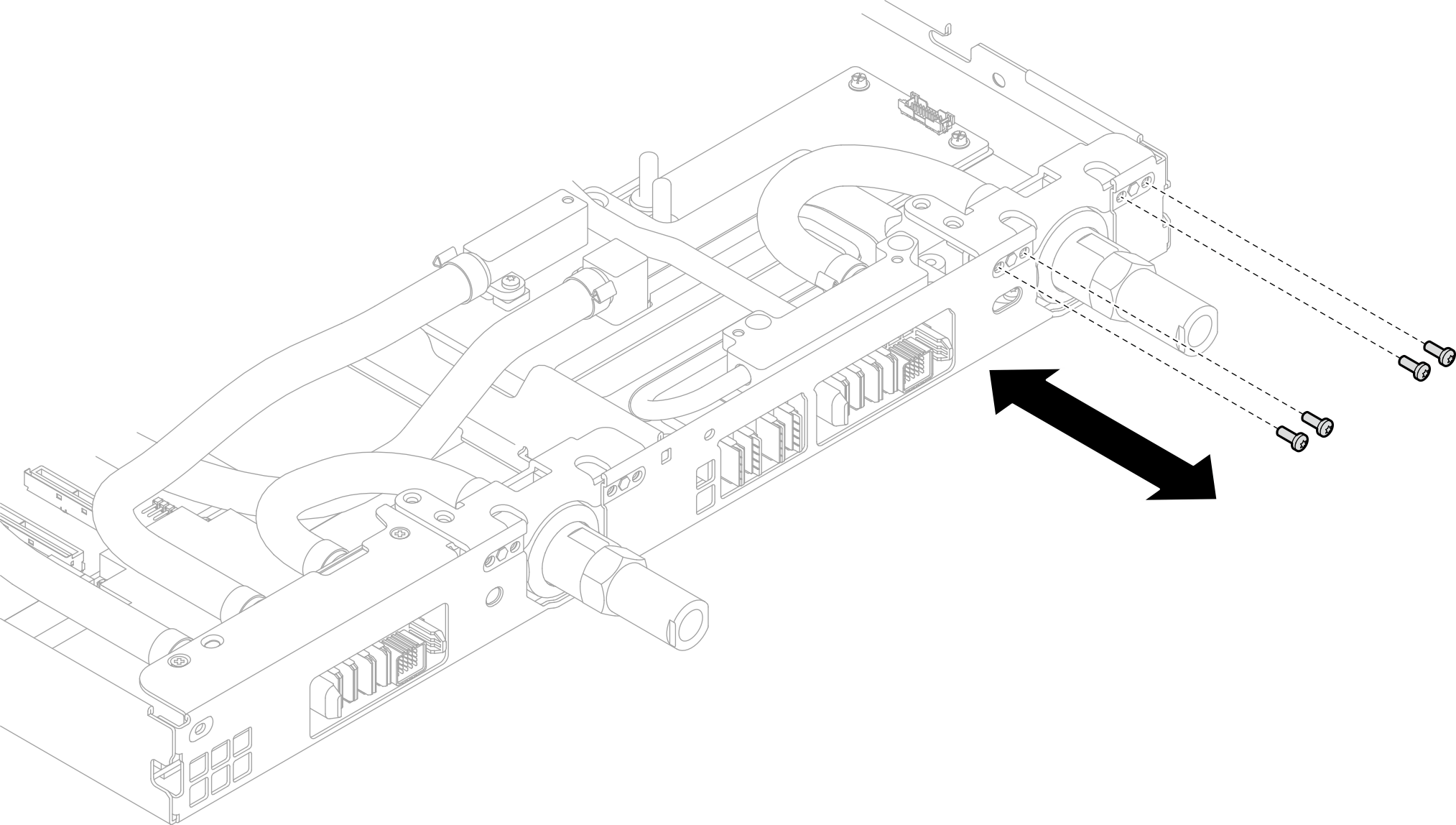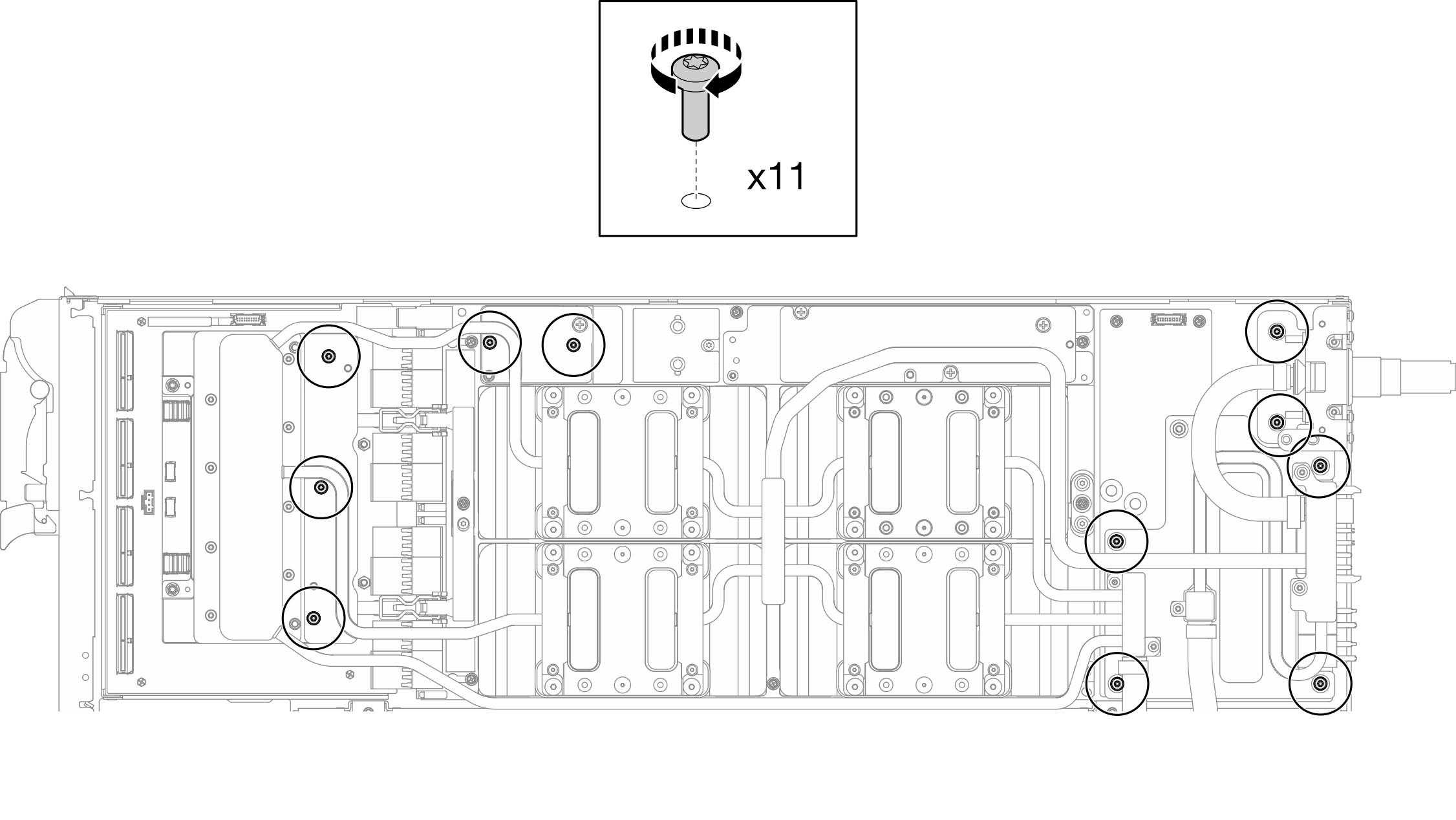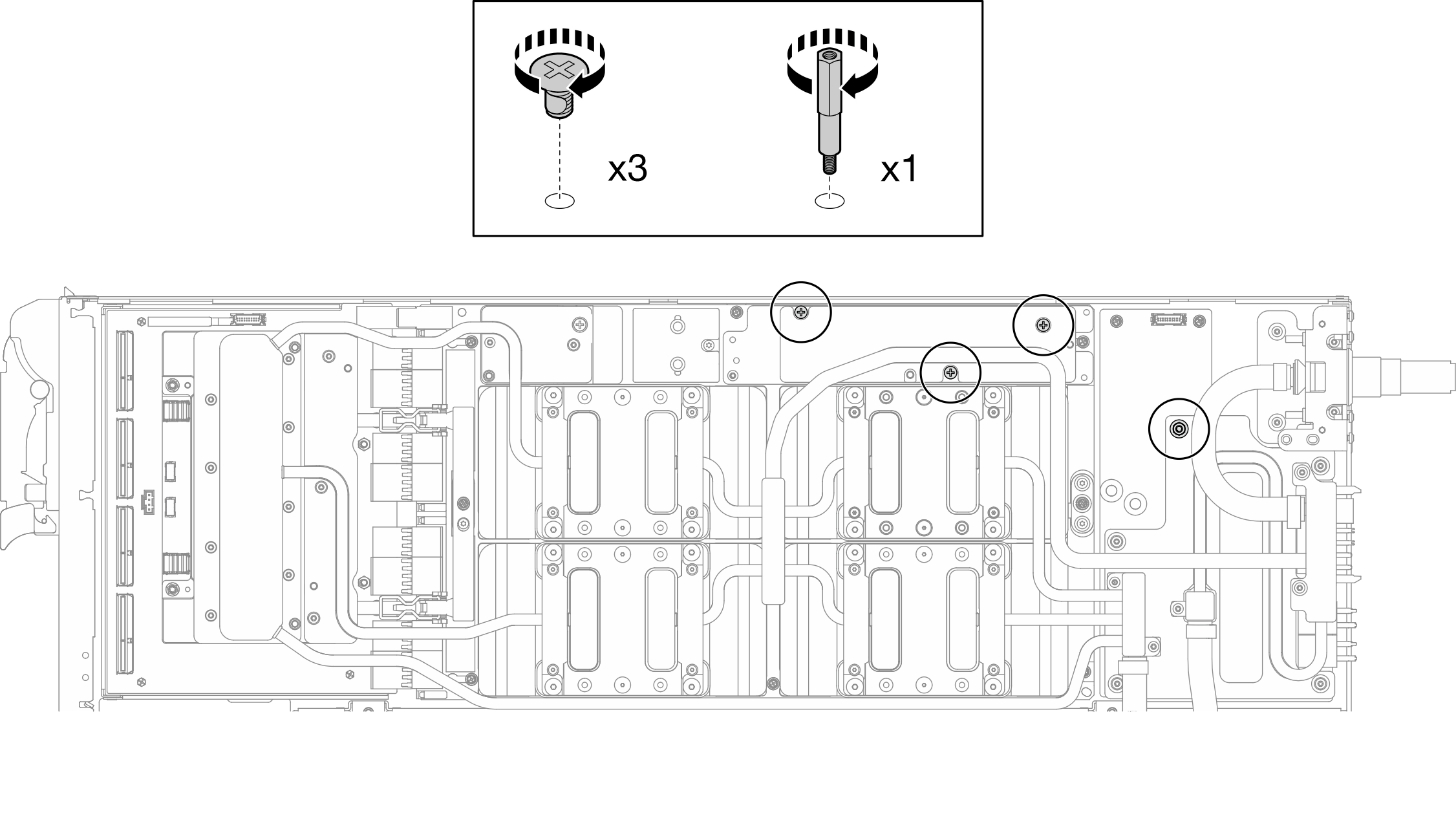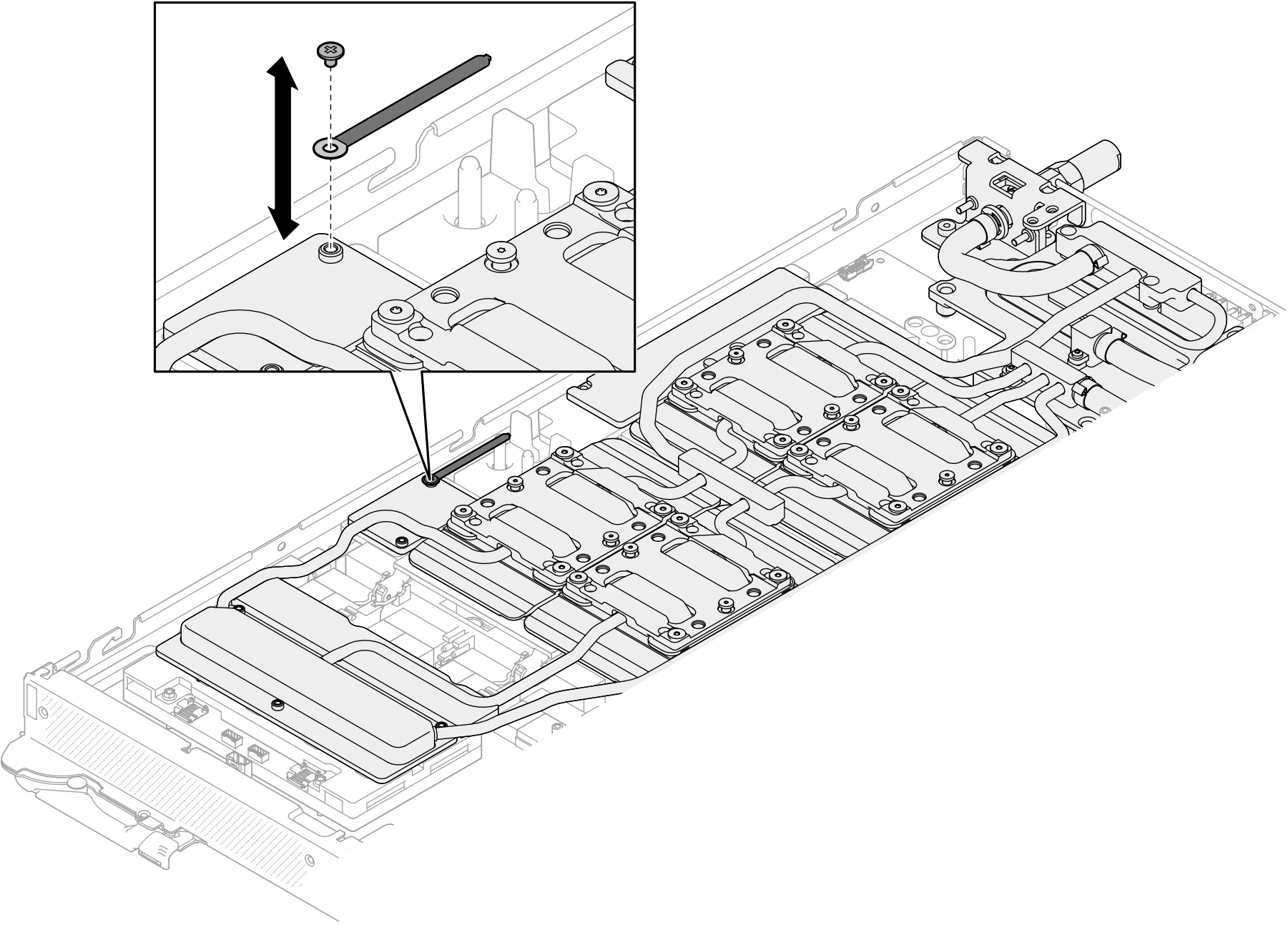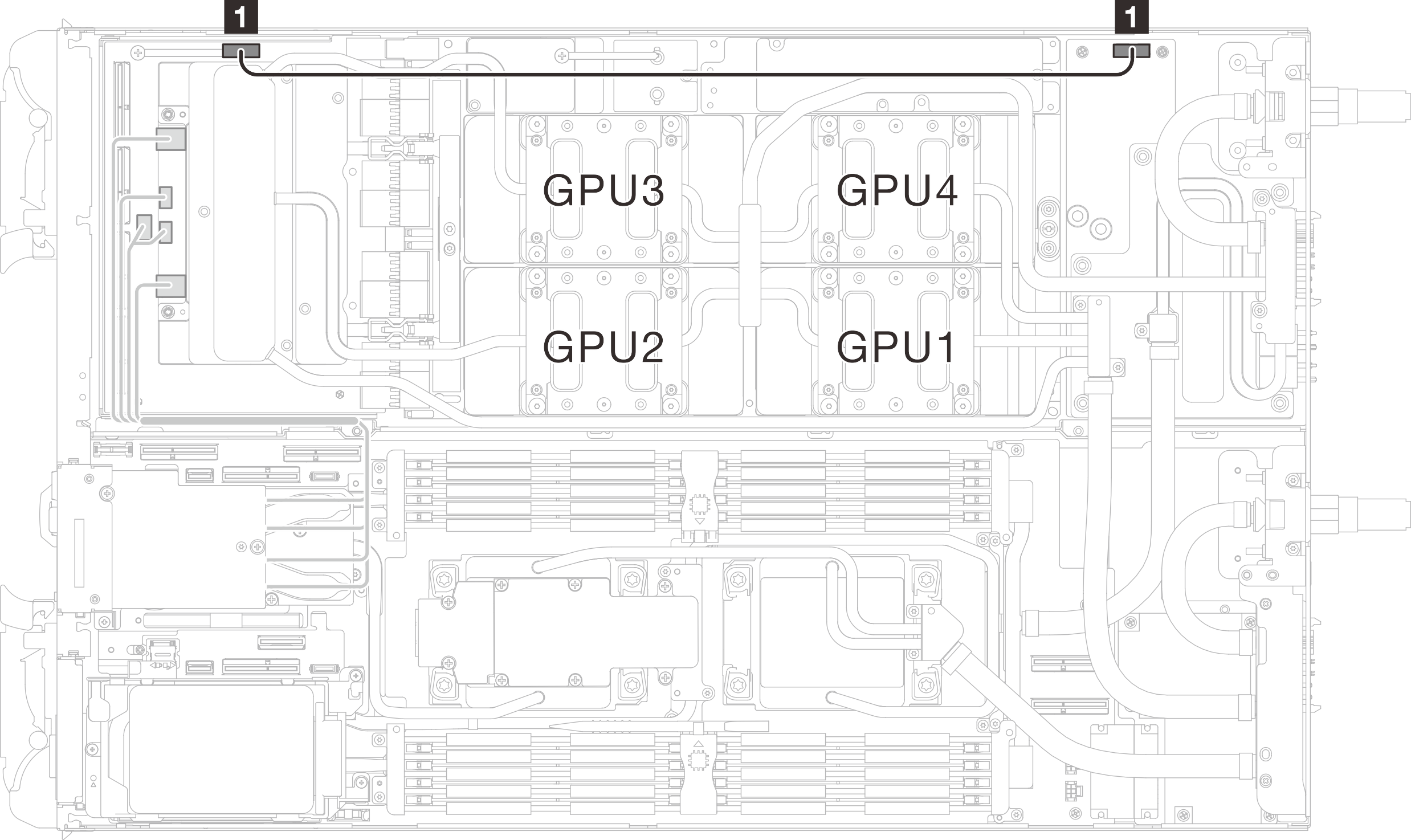Wasserkreislauf installieren
Mithilfe der Informationen in diesem Abschnitt können Sie den Wasserkreislauf im Einbaurahmen installieren.
Zu dieser Aufgabe
Erforderliche Werkzeuge
Stellen Sie sicher, dass Sie über die unten aufgeführten Werkzeuge verfügen, um das Bauteil ordnungsgemäß auszutauschen.
Wasserkreislauf-Kits
SD650-N V3 Wasserkreislauf-Gap-Pad-Satz (Die Wasserkreislaufhalterung im Service-Kit ist wiederverwendbar. Es wird empfohlen, sie in der Einrichtung aufzubewahren, in der der Server betrieben wird, um sie bei Bedarf ersetzen zu können.)
SD650-N V3 Wasserkreislauf-Putty-Pad-Satz
SD650-N V3 SXM5 PCM-Vorrichtung
- SXM5-PCM-KitAnmerkungWenden Sie sich an einen Lenovo Servicetechniker, um Ratschläge zur Auswahl des PCM-Typs entsprechend der Temperatur des Zulaufwassers zu erhalten.
SD650-N V3 OSFP Putty-Pad-Satz
Teile der Leitplatten VR
Laufwerk-Gap-Pad oder Putty-Pad-Sätze entsprechend den im Einbaurahmen installierten Laufwerken. Weitere Informationen finden Sie in den entsprechenden Austauschverfahren.
Schrauben und Schraubendreher
Bereiten Sie die folgenden Schraubendreher vor, um sicherzustellen, dass Sie die entsprechenden Schrauben ordnungsgemäß installieren und entfernen können.Schraubentyp Schraubendrehertyp Sechskantschraube (Wasserkreislauf des GPU-Knotens) 6-mm-Sechskantschraubendreher Sechskantschraube (OSFP-Modul-Leitplatte) 4,5-mm-Sechskantschraubendreher T10-Torx-Schrauben T10-Torx-Schraubendreher PH1-Kreuzschlitzschraube PH1-Kreuzschlitzschraubendreher PH2-Kreuzschlitzschraube PH2-Kreuzschlitzschraubendreher
Informationen zur Position und Ausrichtung des Gap-Pads/Putty-Pads finden Sie unter Identifikation und Position von Gap-Pad/Putty-Pad.
Reinigen Sie vor dem Austausch des Gap-Pads/Putty-Pads vorsichtig die Schnittstellenplatte oder Hardwareoberfläche mit einem alkoholhaltigen Reinigungstuch.
Halten Sie das Gap-Pad/Putty-Pad vorsichtig fest, um eine Verformung zu vermeiden. Stellen Sie sicher, dass keine Schraubenlöcher oder Öffnungen durch das Material des Gap-Pads/Putty-Pads verdeckt werden.
Verwenden Sie kein abgelaufenes Putty-Pad. Überprüfen Sie das Verfallsdatum auf der Verpackung des Putty-Pads. Wenn die Putty-Pads abgelaufen sind, kaufen Sie neue, um sie ordnungsgemäß zu ersetzen.
Lesen Sie Installationsrichtlinien und Sicherheitsprüfungscheckliste, um sicherzustellen, dass Sie sicher arbeiten.
Schalten Sie den entsprechenden DWC Einbaurahmen aus, auf dem Sie die Aufgabe ausführen werden.
Ziehen Sie alle externen Kabel vom Gehäuse ab.
Ziehen Sie die QSFP-Kabel von der Lösung ab. Dies erfordert zusätzliche Kraft.
Um die Beschädigung des Wasserkreislaufs zu vermeiden, verwenden Sie beim Entfernen, Installieren oder Falten des Wasserkreislaufs immer die Wasserkreislaufhalterung.
Falls Sie keinen Drehmomentschraubendreher besitzen, wird auf Anfrage einer zur Verfügung gestellt.
- Ein Video zu diesem Verfahren ist auf YouTube.
Vorgehensweise
GPU-Rechenknoten Austausch der Gap-Pads/Putty-Pads am Wasserkreislauf Befolgen Sie unbedingt die Richtlinien zum Austauschen von Gap-Pads/Putty-Pads.
Befolgen Sie unbedingt die Richtlinien zum Austauschen von Gap-Pads/Putty-Pads.
Befolgen Sie unbedingt die Richtlinien zum Austauschen von Gap-Pads/Putty-Pads.
Installieren des Wasserkreislaufs auf dem GPU-Knoten
Installieren Sie OSFP-Modul. Siehe OSFP-Modul installieren.
Installieren Sie die Laufwerkhalterung. Lesen Sie je nach Systemkonfiguration Laufwerkhalterung installieren, 7‑mm-NVMe-Laufwerkhalterung installieren oder E3.S-Laufwerkhalterung installieren.
Installieren Sie die MCIO-Kabel. Befolgen Sie die Anweisungen und Kabelführungsinformationen unter Interne Kabelführung.
Installieren Sie die Busleiste. Siehe Sammelschiene installieren.
Installieren Sie die M.2-Rückwandplatinenbaugruppe. Weitere Informationen unter M.2-Rückwandplatinenbaugruppe installieren.
Installieren Sie die Speichermodule. Informationen dazu finden Sie im Abschnitt Speichermodul installieren.
Installieren Sie den DIMM-Kamm. Siehe DIMM-Kamm installieren.
Installieren Sie die Querstreben. Siehe Querstreben installieren.
Installieren Sie die Abdeckung des Einbaurahmens. Siehe Abdeckung des Einbaurahmens installieren.
Installieren Sie den Einbaurahmen im Gehäuse. Siehe DWC Einbaurahmen im Gehäuse installieren.
- Schließen Sie alle erforderlichen externen Kabel an der Lösung an.AnmerkungSchließen Sie die QSFP-Kabel an der Lösung an. Dies erfordert zusätzliche Kraft.
Überprüfen Sie die Betriebsanzeige auf jedem Knoten, um sicherzustellen, dass sie von schnellem zum langsamem Blinken wechselt und so darauf hinweist, dass alle Knoten zum Einschalten bereit sind.